Page 1
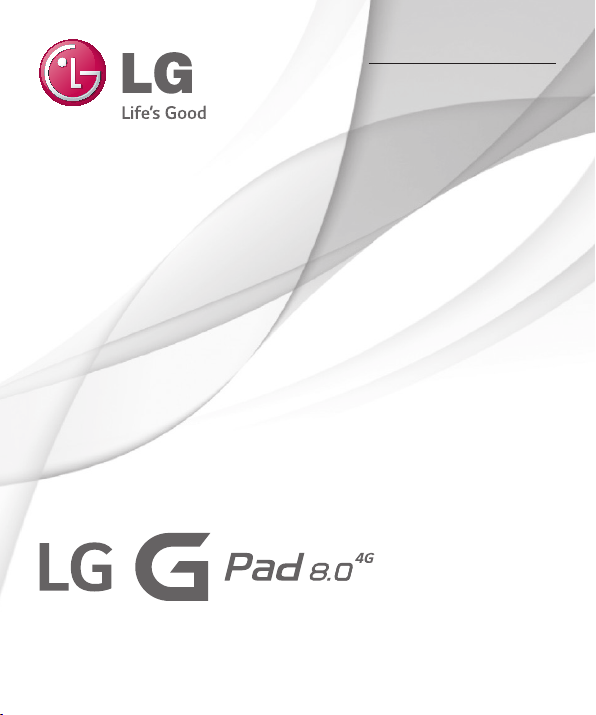
Instrukcja obsługi
User Guide
WERSJA POLSKA
ENGLISH
LG-V490
MFL68624816 (1.0)
www.lg.com
Page 2
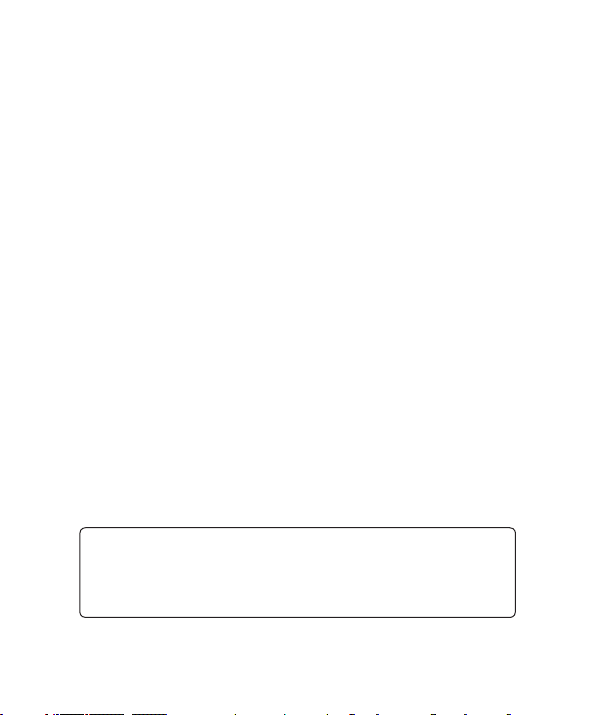
UWAGA! Pamiętaj, że tablet LG-V490 często wykorzystuje
połączenia danych. Wykup u swojego Operatora stosowny
pakiet danych, by uniknąć dodatkowych opłat za połączenia.
Page 3
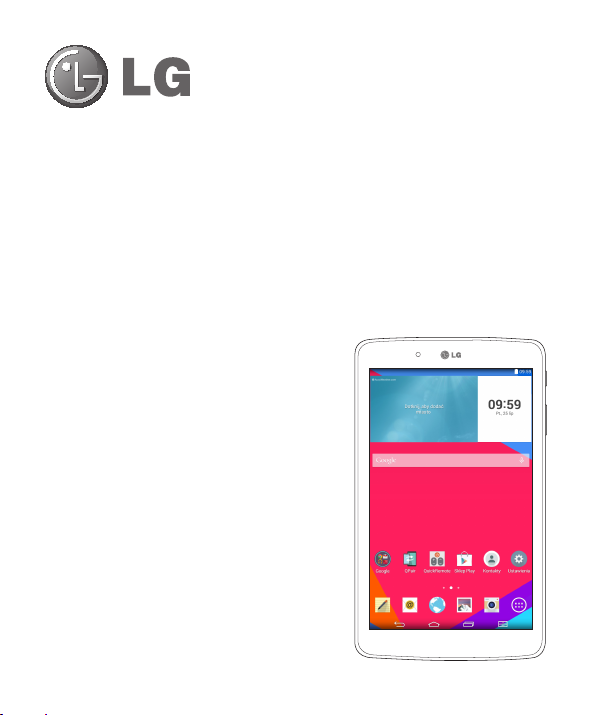
WERSJA POLSKA
Instrukcja obsługi
• Zrzuty ekranu i ilustracje mogą różnić się od
rzeczywistego wyglądu urządzenia.
• Niektóre informacje zawarte w tej
instrukcji mogą nie dotyczyć zakupionego
urządzenia, w zależności od zainstalowanego
oprogramowania i wybranego operatora sieci.
Wszystkie informacje zawarte w niniejszym
dokumencie mogą ulec zmianie bez
powiadomienia.
• Ze względu na konieczność używania
dotykowej klawiatury ekranowej to urządzenie
nie jest odpowiednie dla osób niedowidzących.
• Copyright ©2014 LG Electronics, Inc. Wszelkie
prawa zastrzeżone. Nazwa LG i logo LG to
zastrzeżone znaki towarowe firmy LG Group i
jej jednostek powiązanych. Wszystkie pozostałe
znaki towarowe należą do odpowiednich
właścicieli.
• Google™, Google Maps™, Gmail™, YouTube™,
Hangouts™ i Google Play™ są znakami
towarowymi firmy Google Inc.
Page 4
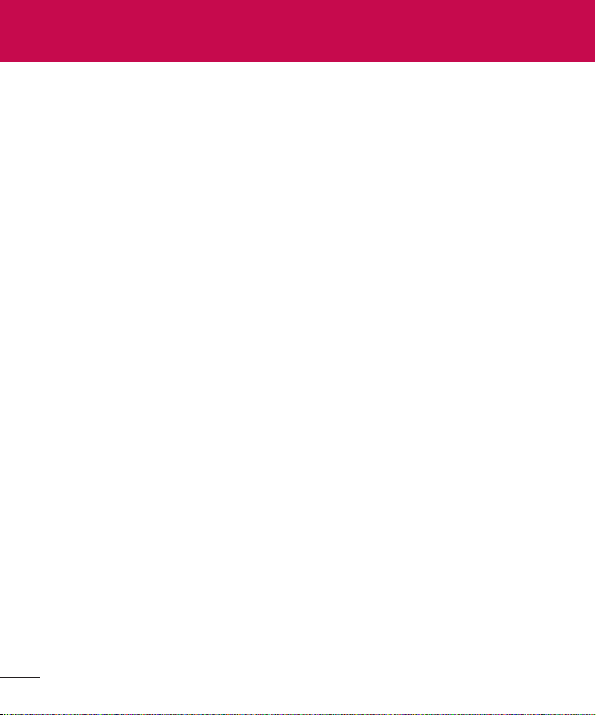
Spis treści
Informacje o niniejszej instrukcji ....................5
Informacje o niniejszej instrukcji ........................5
Znaki handlowe ....................................................6
DivX HD.................................................................6
Wskazówki dotyczące bezpieczeństwa i
prawidłowego użytkowania ............................. 8
Ważna uwaga ...................................................18
Opis urządzenia ..............................................23
Opis tabletu ....................................................... 23
Ładowanie tabletu ............................................ 25
Optymalizacja czasu eksploatacji baterii ....... 27
Aby wydłużyć czas eksploatacji baterii .............27
Sprawdzanie poziomu naładowania baterii ....27
Monitorowanie i kontrolowanie zużycia
baterii przez aplikacje ..............................................27
Wkładanie karty SIM ........................................ 28
Wkładanie karty microSD ................................ 29
Wyjmowanie karty microSD.............................30
Formatowanie karty microSD .......................... 30
Blokowanie i odblokowywanie ekranu..............31
Włączanie ekranu z użyciem funkcji
KnockON ...................................................................... 31
Odblokowywanie ekranu za pomocą
funkcji Knock Code ................................................. 32
Ekran główny ..................................................33
Wskazówki dotyczące ekranu dotykowego .... 33
Dotknięcie .................................................................... 33
Dotknięcie i przytrzymanie.................................... 33
Przeciągnięcie ........................................................... 33
Przesunięcie ............................................................... 34
Podwójne dotknięcie ...............................................34
Przybliżenie przez zsunięcie ................................. 34
Obrót ekranu ..............................................................34
Ekran główny ..................................................... 34
Dostosowywanie wyglądu ekranu
głównego ..................................................................... 36
Otwieranie, przełączanie i zamykanie
aplikacji............................................................... 36
Korzystanie z funkcji Podwójne okno ..............37
Dostosowywanie ikon aplikacji na ekranie
głównym ............................................................. 38
Szybki dostęp .................................................... 39
Powiadomienia ..................................................40
Uzyskiwanie dostępu do powiadomień ...........40
Funkcja szybkich ustawień w panelu
powiadomień .............................................................. 41
Aby zmienić układ opcji menu szybkich
ustawień na panelu powiadomień ...................... 41
Aplikacje QSlide w panelu powiadomień .......42
Korzystanie z aplikacji QSlide ..............................42
Ikony powiadomień na pasku stanu .................42
Wielu użytkowników .......................................... 44
QSlide ................................................................. 46
Rejestrowanie zrzutu ekranu ........................... 47
Korzystanie z funkcji QuickMemo+ do
rejestrowania zrzutu ekranu ..................................48
Korzystanie z funkcji Przechwyć więcej do
rejestracji zrzutu ekranu .........................................48
Metody wprowadzania tekstu ..........................48
Wprowadzanie sugerowanego słowa za
pomocą kontroli gestami ......................................49
Wprowadzanie znaków specjalnych .................50
Korzystanie ze Schowek ......................................... 51
2
Page 5
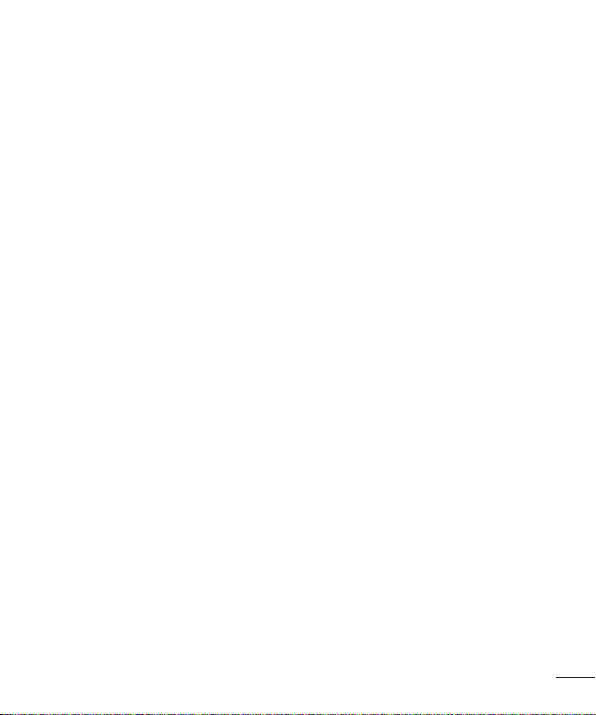
Konfiguracja konta Google ...........................52
Podłączanie do sieci i urządzeń ...................53
Wi-Fi ................................................................... 53
Łączenie z sieciami Wi-Fi ..................................... 53
Włączanie połączenia Wi-Fi i łączenie z
siecią Wi-Fi.................................................................. 53
Bluetooth............................................................ 54
Włączanie połączenia Bluetooth i
parowanie tabletu z urządzeniem
obsługującym łączność Bluetooth ...................54
Wysyłanie danych przy użyciu funkcji
Bluetooth .....................................................................55
Odbieranie danych przy użyciu funkcji
Bluetooth .....................................................................56
SmartShare ........................................................ 56
Korzystanie z zawartości za pomocą wielu
urządzeń ......................................................................56
Odtwarzanie/wysyłanie .......................................... 56
Korzystanie z zawartości za pomocą
Urządzeń znajdujących się w pobliżu ............. 57
Łączenie urządzeń....................................................57
Wyszukiwanie innych urządzeń ...........................57
Korzystanie z zawartości zapisanej w
Chmura .............................................................. 57
Korzystanie z Chmura .............................................57
QPair................................................................... 58
Podłączanie do komputera za pomocą
kabla USB .......................................................... 60
Przesyłanie muzyki, zdjęć i filmów przy
użyciu trybu Urządzenie multimedialne
(MTP) .............................................................................. 61
Synchronizacja z programem Windows
Media Player ................................................................ 61
Podłączanie do komputera za pomocą
kabla USB dla użytkowników systemu
Mac OS X .................................................................... 62
Kontakty ..........................................................63
Wyszukiwanie kontaktu .................................... 63
Dodawanie nowego kontaktu...........................63
Ulubione kontakty ............................................. 63
Tworzenie grupy ................................................64
SMS/MMS .......................................................65
Widok rozmowy ................................................. 65
Wysyłanie wiadomości ..................................... 65
Używanie emotikonów ...................................... 66
Zmiana ustawień wiadomości.......................... 66
E-mail ..............................................................67
Zarządzenia kontem e-mail ..............................67
Korzystanie z folderów konta ........................... 68
Redagowanie i wysyłanie wiadomości ............ 68
Odbieranie wiadomości e-mail........................ 69
Rozrywka .........................................................70
Aparat ................................................................. 70
Opis ekranu kamery .................................................70
Korzystanie z ustawień zaawansowanych .........71
Wykonywanie zdjęcia ................................................71
Przybliżanie i oddalanie ..........................................72
Gesture shot ................................................................72
Po wykonaniu zdjęcia ...............................................72
Wyświetlanie zapisanych zdjęć ............................74
Nagrywanie klipu wideo .......................................... 74
Wyświetlanie zapisanych klipów wideo .............75
Galeria ................................................................ 75
Wyświetlanie obrazów ..............................................76
Odtwarzanie klipów wideo .....................................76
Usuwanie zdjęć i filmów .........................................77
Ustawianie jako tapety.............................................77
Pokaz slajdów .....................................................77
Wideo ................................................................. 78
3
Page 6
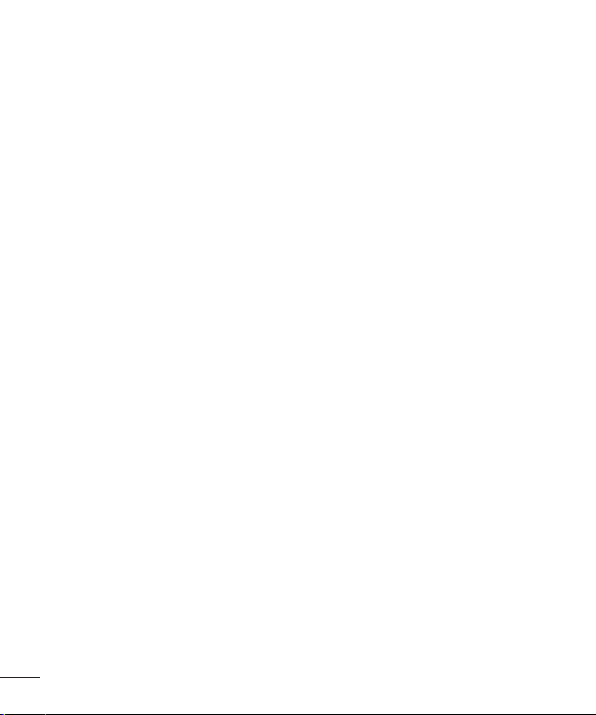
Odtwarzanie klipu wideo.........................................78
Muzyka ............................................................... 79
Przenoszenie muzyki przy użyciu trybu
Urządzenie multimedialne (MTP) ......................80
Odtwarzanie utworów .............................................80
Dodatki ............................................................83
QuickMemo+ ..................................................... 83
QuickRemote ..................................................... 85
Zegar .................................................................. 87
Kalkulator ........................................................... 87
Kalendarz ........................................................... 88
Zadania ............................................................... 89
Menedżer plików ............................................... 90
Dyktafon .............................................................. 91
POLARIS Office 5 ............................................ 92
Google+ .............................................................. 93
LG SmartWorld ................................................. 93
Aplikacje Google ............................................95
Aplikacja Google - Informacje ........................ 95
Uruchom Google Maps .................................... 95
Sklep Play ...........................................................97
Gmail .................................................................. 98
Hangouts ............................................................ 98
Internet ...........................................................101
Internet ...............................................................101
Otwieranie strony ......................................................101
Zakładki ...................................................................... 102
Historia ........................................................................ 102
Korzystanie z trybu odczytu ............................... 102
Korzystanie z funkcji QSlide ............................... 102
Pobieranie plików .................................................... 102
Chrome..............................................................103
Przeglądanie stron internetowych .................... 103
4
Otwieranie strony .................................................... 103
Przeszukiwanie Internetu za pomocą
głosu............................................................................ 103
Synchronizacja z innymi urządzeniami..........103
Dodawanie i wyświetlanie zakładek ................. 104
Menu Opcje Chrome ............................................ 104
Ustawienia ..................................................... 105
Przechodzenie do menu Ustawienia ............ 105
SIECI BEZPRZEWODOWE ........................... 105
URZĄDZENIE.................................................. 108
OSOBISTE .........................................................113
SYSTEM .............................................................116
LG Backup .....................................................120
Informacje o tworzeniu kopii zapasowych
danych w urządzeniu i przywracaniu ich .......120
Tworzenie kopii zapasowej danych
przechowywanych w tablecie firmy .................121
Planowanie automatycznego tworzenia
kopii zapasowych ..............................................121
Przywracanie danych przechowywanych w
tablecie ..............................................................122
Aktualizacja oprogramowania tabletu ....... 124
Aktualizacja oprogramowania tabletu ...........124
Aktualizacja oprogramowania tabletu
LG przez funkcję Over-the-Air (OTA) ............124
Akcesoria ....................................................... 126
Rozwiązywanie problemów .......................... 127
Page 7
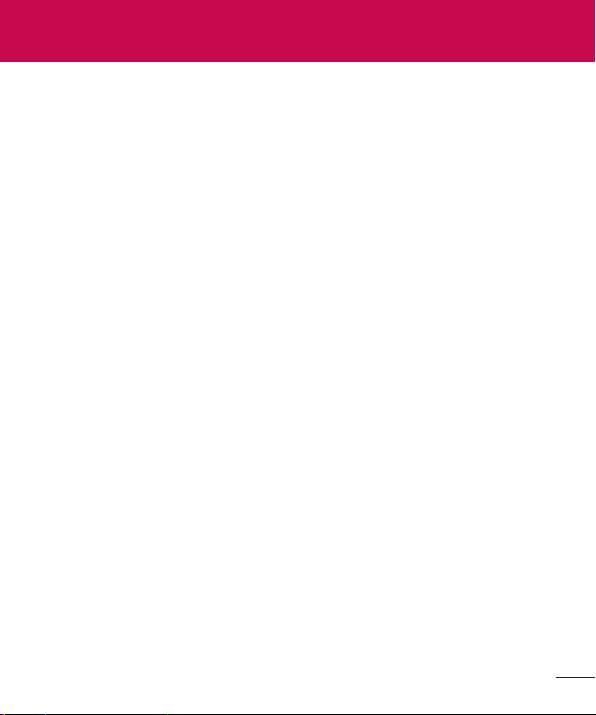
Informacje o niniejszej instrukcji
Informacje o niniejszej instrukcji
• Przed rozpoczęciem korzystania z urządzenia należy dokładnie przeczytać
niniejszą instrukcję. Umożliwi to bezpieczne i prawidłowe korzystanie z
urządzenia.
• Niektóre obrazy i zrzuty ekranu zawarte w niniejszej instrukcji mogą
wyglądać inaczej niż w posiadanym tablecie.
• Posiadana zawartość może odbiegać od produktu końcowego lub
oprogramowania dostarczonego przez dostawców lub operatorów. Ta
zawartość może ulec zostać zmieniona bez wcześniejszego powiadomienia.
Najnowsza wersja niniejszego podręcznika dostępna jest w witrynie firmy LG
pod adresem www.lg.com.
• Aplikacje znajdujące się w urządzeniu i ich funkcje mogą być różne w
zależności od kraju, regionu lub danych technicznych sprzętu. Firma LG nie
ponosi odpowiedzialności za problemy dotyczące wydajności wynikające z
korzystania z aplikacji dostarczonych przez dostawców innych niż firma LG.
• Firma LG nie ponosi odpowiedzialności za problemy dotyczące wydajności
lub niekompatybilności wynikające z edytowania ustawień rejestru lub
modyfikowania oprogramowania systemu operacyjnego. Każda próba
dostosowania systemu operacyjnego może spowodować nieprawidłowe
działanie urządzeń lub ich aplikacji.
• Oprogramowanie, dźwięk, tapeta, obrazy i inne pliki multimedialne
dostarczone z urządzeniem są objęte licencją na ograniczone użytkowanie.
Wyodrębnienie i wykorzystanie tych materiałów do celów komercyjnych lub
innych celów może stanowić naruszenie praw autorskich. Użytkownik ponosi
pełną odpowiedzialność za nielegalne korzystanie z plików multimedialnych.
5
Page 8

• Operator może naliczyć dodatkowe opłaty za korzystanie z usług
przesyłania danych, takich jak wiadomości, wysyłanie i pobieranie,
automatyczna synchronizacja lub usługi lokalizacyjne. Aby uniknąć
dodatkowych opłat, należy wybrać taryfę adekwatnie do potrzeb. W celu
uzyskania dodatkowych informacji należy skontaktować się z dostawcą
usług.
Znaki handlowe
• Nazwa LG i logo LG to zastrzeżone znaki towarowe firmy LG Electronics.
• Wszystkie pozostałe znaki towarowe należą do odpowiednich właścicieli.
DivX HD
INFORMACJE O FILMACH W FORMACIE DIVX: DivX® to cyfrowy format
obrazu opracowany przez firmę DivX, LLC, jednostkę zależną firmy Rovi
Corporation. Urządzenie otrzymało oficjalny certyfikat DivX Certified® i
przeszło rygorystyczne testy sprawdzające odtwarzanie obrazu w formacie
DivX. Więcej informacji oraz narzędzia umożliwiające konwersję plików do
formatu DivX można znaleźć w witrynie divx.com.
INFORMACJA NA TEMAT USŁUGI DIVX WIDEO NA ŻYCZENIE: To
certyfikowane urządzenie DivX Certified® musi zostać zarejestrowane, aby
mogło odtwarzać filmy zakupione w ramach usługi DivX VOD (Wideo na
życzenie). Aby uzyskać kod rejestracji, odszukaj sekcję DivX VOD w menu
konfiguracji urządzenia. Więcej informacji na temat rejestracji można znaleźć
pod adresem vod.divx.com.
6
Page 9
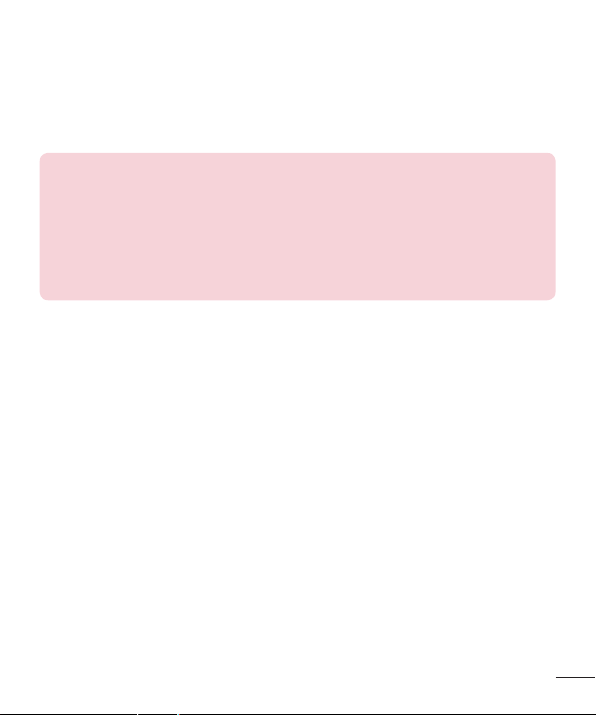
Certyfikowane urządzenie DivX Certified® umożliwiające odtwarzanie plików
wideo DivX® o rozdzielczości do HD 720p (także zawartości premium).
DivX®, DivX Certified® oraz powiązane logotypy są znakami towarowymi
firmy Rovi Corporation lub jej jednostek zależnych i są używane na
podstawie licencji.
Uwaga: Oprogramowanie typu Open Source
Odpowiedni kod źródłowy udostępniany na warunkach licencji GPL, LGPL,
MPL i innych licencji open source można uzyskać za pośrednictwem
strony http://opensource.lge.com/
Wszelkie odpowiednie licencje, informacje o wyłączeniu odpowiedzialności
i inne informacje są dostępne do pobrania wraz z kodem źródłowym.
7
Page 10
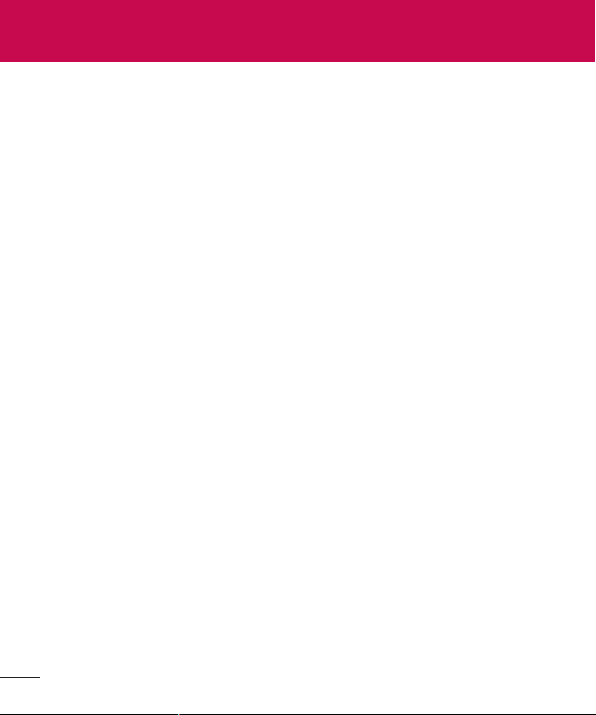
Wskazówki dotyczące bezpieczeństwa i prawidłowego użytkowania
Prosimy zapoznać się z poniższymi wskazówkami. Ich nieprzestrzeganie
może stanowić zagrożenie lub być niezgodne z prawem.
Urządzenie jest wyposażone w fabrycznie zainstalowane oprogramowanie
zapisujące dziennik błędów. Urządzenie gromadzi jedynie dane dotyczące
błędów, takie jak siła sygnału oraz uruchomione aplikacje. Dziennik służy
wyłącznie do określania przyczyn ewentualnych błędów. Dzienniki są
szyfrowane i w razie potrzeby dostęp do nich mogą uzyskać wyłącznie
pracownicy autoryzowanych centrów serwisowych firmy LG.
Narażenie na wpływ fal radiowych
Informacje dotyczące oddziaływania fal radiowych oraz współczynnika SAR
(ang. Specific Absorption Rate).
Tablet LG-V490 zaprojektowano w sposób zapewniający zgodność z
obowiązującymi wymaganiami bezpieczeństwa związanymi z oddziaływaniem
fal radiowych. Wymagania te oparto na wskazaniach naukowych,
określających marginesy bezpieczeństwa zapewniające ochronę wszystkich
osób, bez względu na ich wiek i stan zdrowia.
• We wskazaniach dotyczących dozwolonego poziomu oddziaływania fal
radiowych używa się jednostki zwanej współczynnikiem SAR (ang. Specific
Absorption Rate). Testy mierzące wartość SAR są przeprowadzane
z użyciem standardowych metod, gdy urządzenie emituje najwyższą
udokumentowaną dla niego moc promieniowania we wszystkich
wykorzystywanych zakresach częstotliwości.
• Mimo iż poszczególne modele urządzeń LG mogą różnić się wartością
współczynnika SAR, wszystkie zaprojektowano tak, aby spełniały
odpowiednie wytyczne dotyczące oddziaływania fal radiowych.
8
Page 11
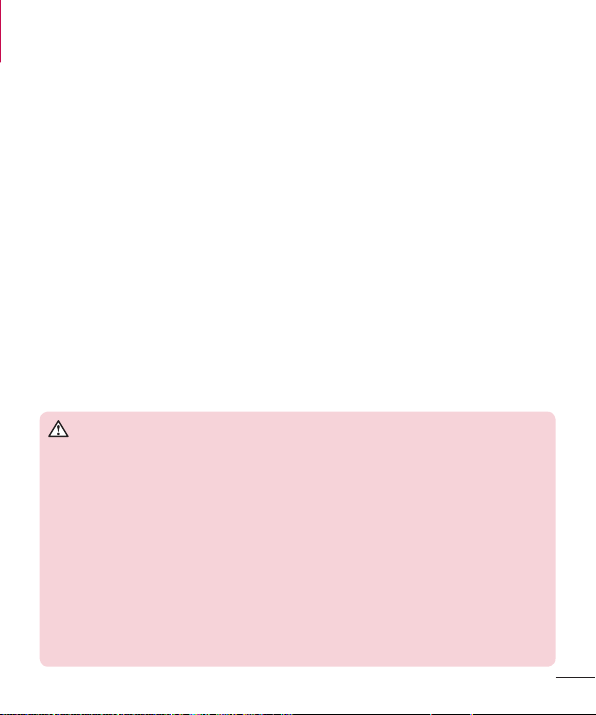
• Graniczna wartość współczynnika SAR zalecana przez organizację
International Commission on Non-Ionizing Radiation Protection (ICNIRP) to
2W/kg (wartość uśredniona dla 10g masy ciała).
• Najwyższa wartość SAR uzyskana podczas noszenia urządzenia na ciele w
sposób opisany w niniejszym podręczniku wynosi 1,420W/kg.
• To urządzenie jest zgodne z wytycznymi dotyczącymi narażenia na wpływ
fal radiowych pod warunkiem użytkowania w normalnej pozycji przy uchu
lub co najmniej 0,00cm od ciała. Etui, zaczep do paska lub uchwyt
używany do noszenia urządzenia nie powinien zawierać elementów
metalowych, a ponadto powinien zapewniać odległość urządzenia od ciała
równą co najmniej 0,00cm.
W celu wysłania plików danych lub wiadomości urządzenie wymaga
odpowiedniej jakości połączenia z siecią. W niektórych przypadkach
przesyłanie plików danych lub wiadomości może być opóźnione aż do
momentu uzyskania takiego połączenia. Aż do zakończenia transmisji
należy zapewnić odległość od ciała podaną w powyższych instrukcjach.
Czyszczenie i konserwacja produktu
OSTRZEŻENIE
Informacje na temat wymiany akumulatora
• Ze względu na własne bezpieczeństwo nie należy wyciągać akumulatora
zamontowanego w urządzeniu.
W razie konieczności wymiany baterii zanieś urządzenie do lokalnego
punktu serwisowego LG Electronics lub sprzedawcy w celu uzyskania
pomocy.
• Akumulator litowo-jonowy jest częścią niebezpieczną i może
spowodować obrażenia ciała.
• Wymiana akumulatora przez niewykwalifikowane osoby może
spowodować uszkodzenie urządzenia.
9
Page 12
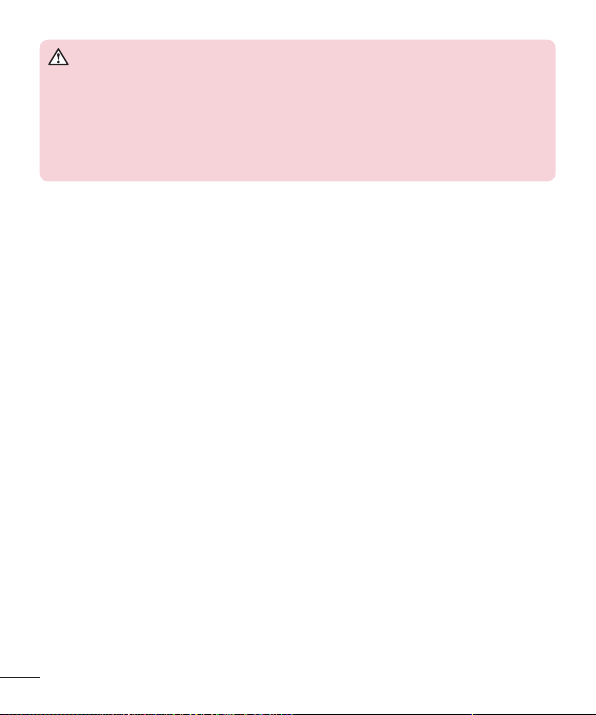
OSTRZEŻENIE
Korzystaj tylko z baterii, ładowarek i akcesoriów dodatkowych, które
zostały zatwierdzone do użytku z danym modelem urządzenia. Użycie
jakichkolwiek innych urządzeń dodatkowych grozi unieważnieniem
wszelkich homologacji i gwarancji na urządzenie. Może też być
niebezpieczne.
• Nie rozkładaj tabletu na części. Jeśli wymagana jest naprawa, oddaj tablet
do specjalistycznego punktu serwisowego.
• Naprawy gwarancyjne mogą obejmować wymianę części na nowe lub
naprawione oferujące parametry i funkcje odpowiadające wymienianym
częściom. Decyzja o wyborze konkretnego rozwiązania należy do firmy LG.
• Zachowaj odpowiednią odległość pomiędzy tabletem a urządzeniami
elektrycznymi, takimi jak telewizory, odbiorniki radiowe i komputery.
• Zachowaj odpowiednią odległość pomiędzy tabletem a źródłami ciepła,
takimi jak kaloryfery czy kuchenki.
• Nie upuszczaj tabletu.
• Nie narażaj urządzenia na mechaniczne wibracje lub wstrząsy.
• Wyłączaj urządzenie w miejscach, w których nakazują to specjalne
przepisy. Urządzenia nie wolno na przykład używać w szpitalach, gdyż
może ono zakłócać pracę wrażliwego na promieniowanie radiowe sprzętu
medycznego.
• W trakcie ładowania nie należy dotykać urządzenia mokrymi rękoma. Może
to spowodować porażenie prądem elektrycznym lub poważne uszkodzenie
urządzenia.
• Nie ładuj urządzenia w pobliżu materiałów łatwopalnych, ponieważ
urządzenie może się rozgrzać i spowodować zagrożenie pożarem.
10
Page 13
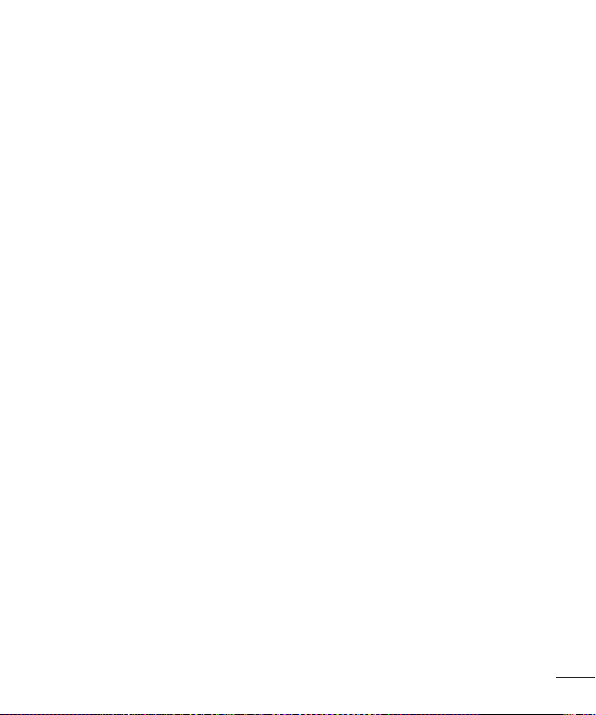
• Zewnętrzną część urządzenia należy czyścić suchą szmatką (nie należy
korzystać z rozpuszczalników, takich jak benzen, rozcieńczalnik czy alkohol).
• Nie kładź ładowanego tabletu na materiałowych powierzchniach.
• Urządzenie należy ładować w pomieszczeniu o dobrej wentylacji.
• Nie narażaj urządzenia na nadmierne działanie dymu lub kurzu.
• Nie przechowuj urządzenia w pobliżu kart kredytowych lub innych kart z
paskiem magnetycznym, gdyż może ono uszkodzić informacje zapisane na
paskach magnetycznych.
• Nie dotykaj ekranu ostrym przedmiotem. Może to spowodować
uszkodzenie tabletu.
• Unikaj kontaktu urządzenia z cieczami lub wilgocią.
• Ostrożnie korzystaj z akcesoriów, takich jak słuchawki. Nie dotykaj anteny
bez potrzeby.
• W przypadku wyszczerbienia lub pęknięcia wyświetlacza nie należy
korzystać z urządzenia, dotykać wyświetlacza ani próbować usunąć go
lub naprawić. Uszkodzenia szklanego wyświetlacza powstałe w wyniku
nieprawidłowego użytkowania nie są objęte gwarancją.
• Tablet jest urządzeniem elektronicznym, które podczas normalnej
pracy emituje ciepło. Przy braku odpowiedniej wentylacji bardzo długi,
bezpośredni kontakt ze skórą może spowodować podrażnienie lub lekkie
oparzenia skóry. W związku z tym, dotykając urządzenia w czasie jego pracy
lub tuż po, należy zachować ostrożność.
• Jeśli do wnętrza urządzenia dostanie się płyn, należy natychmiast odłączyć
je od zasilania i pozostawić do całkowitego wyschnięcia. Nie należy
przyspieszać procesu suszenia urządzenia za pomocą zewnętrznych źródeł
ciepła takich, jak piekarnik, kuchenka mikrofalowa lub suszarka do włosów.
• Płyn, który dostał się do wnętrza urządzenia, zmienia kolor etykiety
produktu w środku urządzenia. Uszkodzenia urządzenia będące skutkiem
narażenia go na kontakt z wodą nie podlegają gwarancji.
11
Page 14
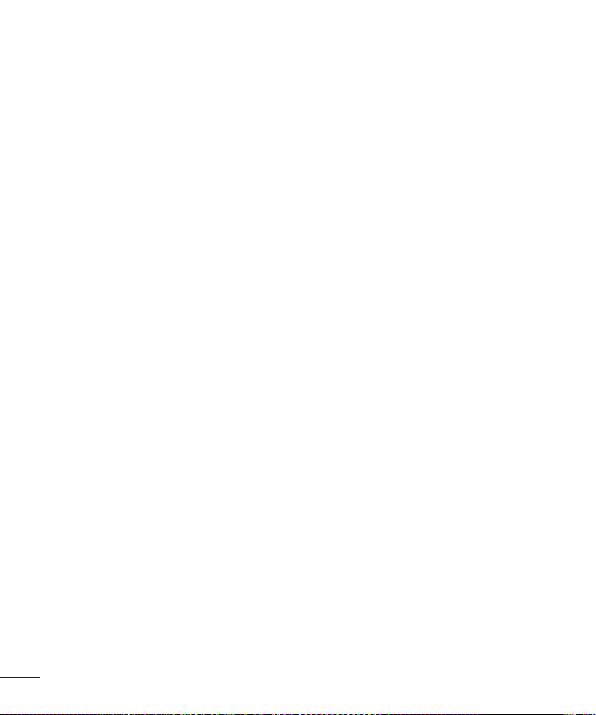
• Z tabletu można korzystać w temperaturze od 0°C do 40°C (o ile
jest to możliwe). Wystawianie urządzenia na skrajnie wysokie lub niskie
temperatury grozi jego uszkodzeniem, nieprawidłowym działaniem, a nawet
wybuchem.
Prawidłowe korzystanie z urządzenia
Urządzenia elektroniczne
Wprzypadku wszystkich tabletów mogą występować zakłócenia, które
negatywnie wpływają na ich wydajność.
• Nie używaj tabletu w pobliżu sprzętu medycznego bez zgody personelu
placówki. Nie umieszczaj tabletu w pobliżu rozrusznika serca, np. w kieszeni
na piersi.
• Tablety mogą zakłócać pracę niektórych aparatów słuchowych.
• Tablety mogą powodować niewielkie zakłócenia pracy odbiorników
telewizyjnych i radiowych, komputerów itp.
Bezpieczeństwo na drodze
Zapoznaj się z lokalnymi przepisami dotyczącymi korzystania z tabletów
podczas kierowania pojazdem.
• Podczas prowadzenia pojazdu nie trzymaj tabletu w ręce.
• Należy skupić się na prowadzeniu pojazdu.
• Fale radiowe mogą negatywnie wpływać na pracę niektórych systemów
elektronicznych w pojeździe, np. odtwarzaczy samochodowych i systemów
bezpieczeństwa.
• Jeśli pojazd jest wyposażony w poduszkę powietrzną, nie należy jej
blokować przez zainstalowane na stałe lub przenośnie urządzenia
bezprzewodowe. Może to spowodować awarię poduszki powietrznej, a tym
samym poważne obrażenia ciała wywołane nieprawidłowym działaniem.
12
Page 15
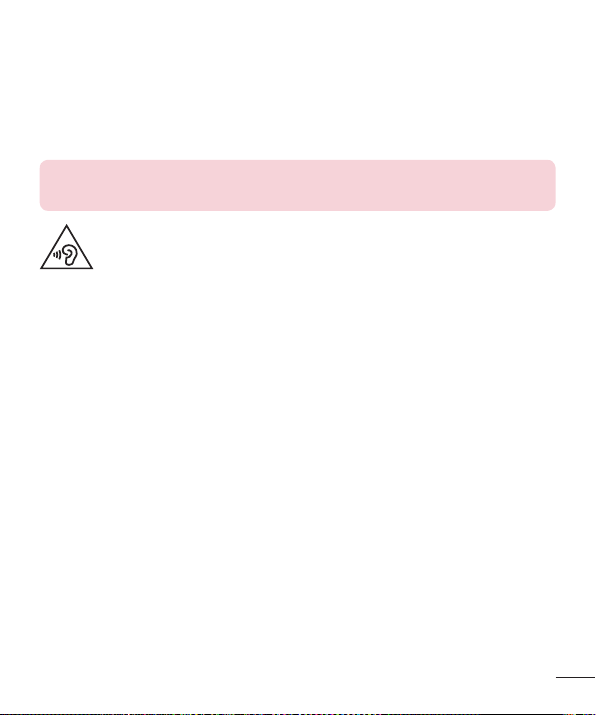
• Słuchając muzyki na zewnątrz pomieszczeń, ustawiaj głośność na
umiarkowanym poziomie, aby słyszeć dźwięki z otoczenia. Jest to
szczególnie istotne w pobliżu dróg.
Zapobieganie uszkodzeniu słuchu
UWAGA: Nadmierne natężenie dźwięku w słuchawkach dousznych oraz
nagłownych może spowodować uszkodzenie słuchu.
Aby zapobiec ryzyku uszkodzenia słuchu, nie należy ustawiać
wysokiego poziomu głośności przez długi okres czasu.
• Uszkodzenie słuchu może nastąpić w wyniku długotrwałego oddziaływania
dźwięku o znacznym natężeniu. Dlatego też zaleca się, aby podczas
włączania lub wyłączania tabletu nie trzymać go przy uchu. Ponadto zaleca
się ustawienie głośności muzyki na umiarkowanym poziomie.
• Podczas korzystania ze słuchawek należy zmniejszyć głośność, jeśli nie
słyszy się osób rozmawiających w pobliżu lub jeśli osoba siedząca obok
słyszy muzykę ze słuchawek.
Szklane elementy
Niektóre elementy tabletu są wykonane ze szkła. Szkło może ulec
stłuczeniu w przypadku upuszczenia urządzenia na twardą powierzchnię lub
uderzenia ze znaczną siłą. W takim wypadku nie dotykaj go ani nie próbuj
go samodzielnie usunąć. Nie korzystaj z urządzenia do momentu wymiany
szklanego elementu przez autoryzowane centrum serwisowe.
13
Page 16
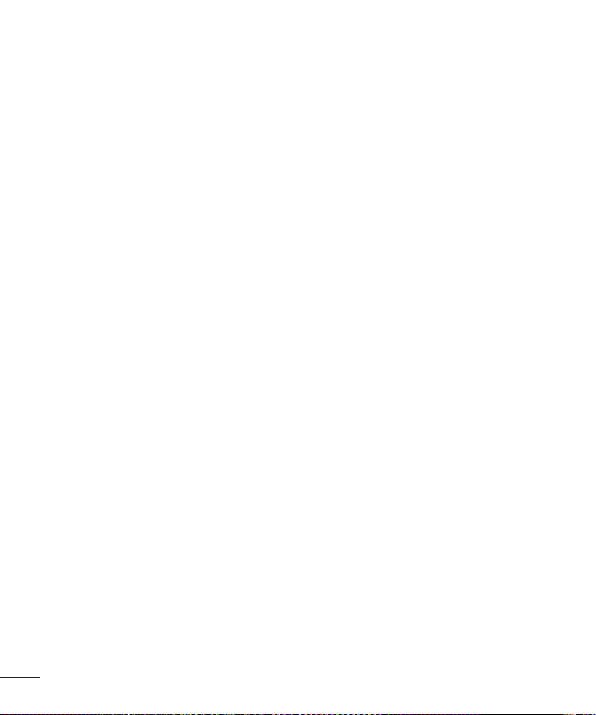
Miejsca robót strzelniczych
Nie korzystaj z tabletu podczas trwania prac z użyciem materiałów
wybuchowych. Stosuj się do ograniczeń i postępuj zgodnie z wszelkimi
przepisami.
Miejsca zagrożone wybuchem
• Nie korzystaj z tabletu na stacjach benzynowych.
• Nie korzystaj z urządzenia w pobliżu zbiorników paliwa lub substancji
chemicznych.
• Nie przewoź ani nie przechowuj łatwopalnych gazów, cieczy lub materiałów
wybuchowych w schowku samochodowym, w którym znajduje się tablet lub
akcesoria.
W samolocie
Urządzenia bezprzewodowe mogą powodować zakłócenia w samolocie.
• Przed wejściem na pokład samolotu należy wyłączyć tablet.
• Nie wolno korzystać z urządzenie na pokładzie samolotu bez zgody załogi.
Dzieci
Przechowuj urządzenie w bezpiecznym miejscu, niedostępnym dla małych
dzieci. Tablet zawiera drobne części, które w przypadku włożenia do ust
stwarzają niebezpieczeństwo połknięcia. Urządzenie jest także wyposażone
w wewnętrzną baterię, która w przypadku nieprawidłowego korzystania z
urządzenia lub jego nieprawidłowej konserwacji może być niebezpieczna.
14
Page 17
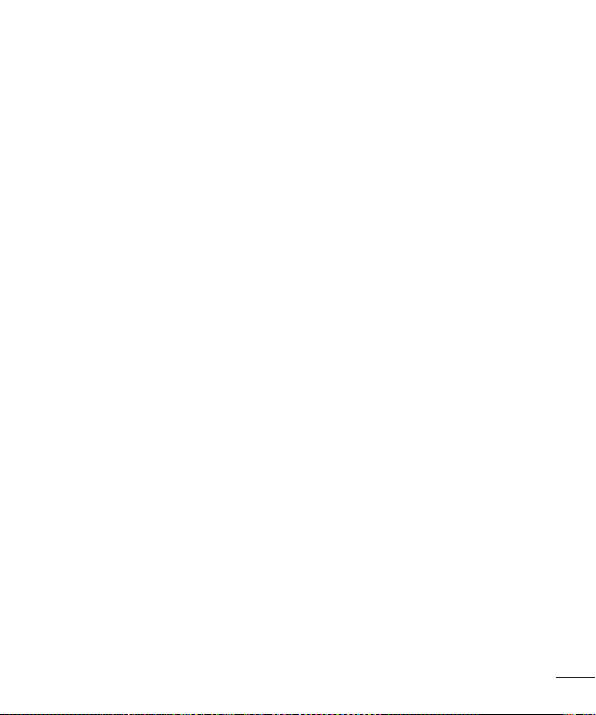
Informacje o baterii
• Bateria nie musi być całkowicie rozładowana przed rozpoczęciem
ładowania. W przeciwieństwie do innych baterii nie istnieje efekt pamięci,
który mógłby spowodować mniejszą wydajność baterii.
• Używaj wyłącznie baterii i ładowarek firmy LG. Ładowarki firmy LG zostały
zaprojektowane tak, aby maksymalnie wydłużyć czas eksploatacji baterii.
• Nie rozkładaj baterii na części ani nie wywołuj zwarcia.
• Jeśli bateria nie była używana przez dłuższy czas, naładuj ją, aby
maksymalnie zwiększyć jej przydatność.
• Nie przechowuj ładowarki w miejscach nasłonecznionych ani nie korzystaj z
niej w warunkach wysokiej wilgotności, np. w łazience.
Nie zostawiaj urządzenia w gorących lub zimnych miejscach, ponieważ
może to spowodować spadek wydajności jego baterii.
• Wymiana baterii na baterię nieprawidłowego typu stwarza ryzyko eksplozji.
• Utylizacja zużytych baterii powinna odbywać się zgodnie z instrukcją
producenta. Jeżeli to możliwe, należy ją poddać recyklingowi. Nie wolno
wyrzucać baterii razem ze zwykłymi odpadami.
• W razie konieczności wymiany baterii zanieś tablet do lokalnego punktu
serwisowego LG Electronics lub sprzedawcy w celu uzyskania pomocy.
• Należy zawsze odłączać ładowarkę od gniazdka zasilania po naładowaniu
baterii tabletu, aby uniknąć niepotrzebnego zużywania energii przez
ładowarkę.
• Rzeczywisty czas pracy baterii zależy od konfiguracji sieci, ustawień
urządzenia, sposobu korzystania z urządzenia, baterii i warunków otoczenia.
• Aby uniknąć zarysowania, trzymaj baterię z dala od ostrych przedmiotów i
zwierząt. Zarysowanie baterii grozi pożarem.
15
Page 18
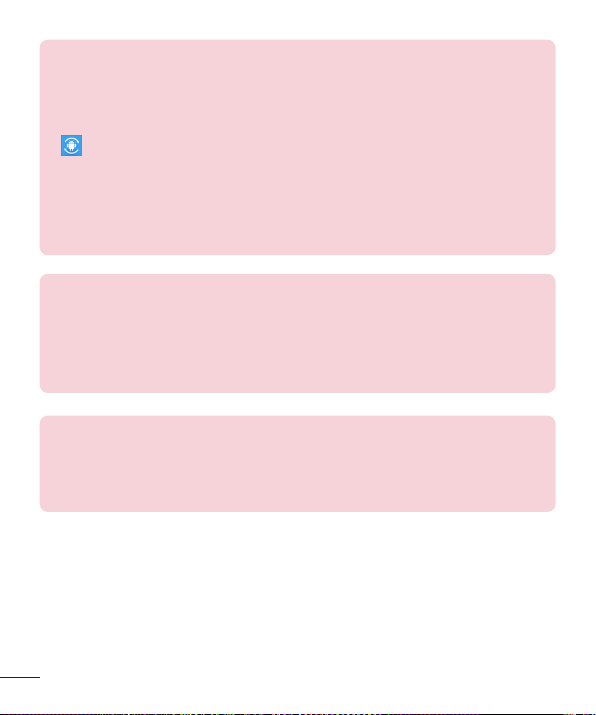
Aktualizacja tabletu
Dostęp do najnowszych aktualizacji oprogramowania sprzętowego,
udoskonaleń i nowych funkcji oprogramowania.
• Aktualizacja tabletu bez użycia komputera: Wybierz Centrum aktualizacji
> Aktualizacja oprogramowania > Szukaj aktualizacji.
• Aktualizacja tabletu za pośrednictwem komputera.
Więcej informacji na temat korzystania z tej funkcji można znaleźć na
stronie internetowej http://www.lg.com/common/index.jsp, wybierz swój
kraj i język.
OŚWIADCZENIE O ZGODNOŚCI
Firma LG Electronics niniejszym oświadcza, że produkt LG-V490 spełnia
wszystkie niezbędne wymagania oraz inne stosowne wytyczne dyrektywy
1999/5/EC. Kopię Oświadczenia ozgodności można znaleźć pod
adresem http://www.lg.com/global/declaration.
Kontakt w sprawie zgodności tego produktu z przepisami
LG Electronics Inc.
EU Representative, Krijgsman 1,
1186 DM Amstelveen, The Netherlands
16
Page 19
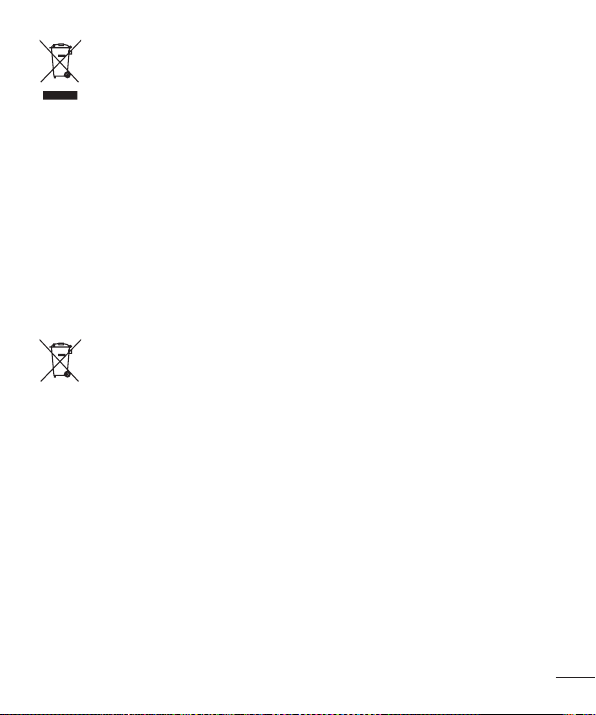
Postępowanie ze zużytym urządzeniem
1 Zgodnie z tą dyrektywą zabrania się wyrzucania zużytych urządzeń
elektrycznych i elektronicznych razem ze zwykłymi odpadami
miejskimi. Sprzęt taki winien być przekazany do punktów zbiórki
odpadów wyznaczonych przez władze lokalne.
2 Odpowiednie postępowanie ze zużytym sprzętem zapobiega
potencjalnym negatywnym konsekwencjom dla środowiska
naturalnego i ludzkiego zdrowia.
3 Szczegółowe informacje dotyczące sposobu postępowania ze
zużytym urządzeniem można uzyskać we właściwym urzędzie
miejskim, przedsiębiorstwie utylizacji odpadów lub sklepie, w
którym został nabyty produkt.
Postępowanie ze zużytymi bateriami/akumulatorami
1 Jeśli wskład baterii wchodzi powyżej 0,0005% rtęci, 0,002%
kadmu lub 0,004% ołowiu, symbol ten może występować wraz
z oznaczeniami symboli chemicznych rtęci (Hg), kadmu (Cd) lub
ołowiu (Pb).
2 Zabrania się wyrzucania zużytych baterii/akumulatorów razem ze
zwykłymi odpadami komunalnymi. Powinny one zostać przekazane
do punktów zbiórki odpadów wyznaczonych przez władze lokalne.
3 Odpowiednie postępowanie ze zużytymi bateriami/akumulatorami
zapobiega potencjalnym negatywnym konsekwencjom dla
środowiska naturalnego i zdrowia ludzi i zwierząt.
4 Szczegółowe informacje dotyczące sposobu postępowania ze
zużytymi bateriami/akumulatorami można uzyskać we właściwym
urzędzie miejskim, przedsiębiorstwie utylizacji odpadów lub sklepie,
w którym został nabyty produkt.
17
Page 20
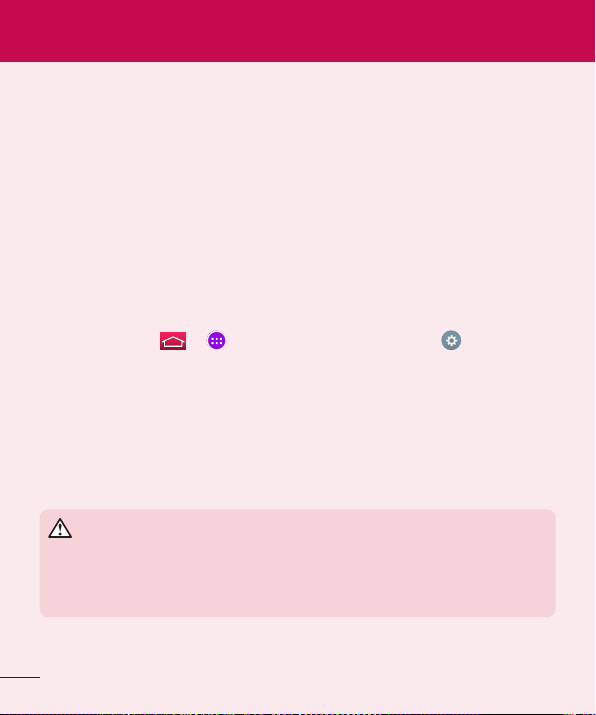
Ważna uwaga
Przed rozpoczęciem użytkowania tabletu należy
zapoznać się z tymi informacjami!
Przed zaniesieniem tabletu do serwisu lub wykonaniem telefonu do
przedstawiciela centrum serwisowego należy sprawdzić, czy problem
występujący z tabletem nie został opisany w tej części instrukcji obsługi.
1. Pamięć tabletu
Należy przejrzeć pamięć tabletu i usunąć część danych, takich jak aplikacje,
aby zwolnić pamięć.
Odinstalowywanie aplikacji:
1 Dotknij kolejno > > karta Aplikacje > Ustawienia > Aplikacje.
2 Po wyświetleniu wszystkich aplikacji wybierz tę, która ma zostać
odinstalowana.
3 Dotknij opcji Odinstaluj, a następnie OK w celu potwierdzenia wyboru.
2. Przed instalacją aplikacji i sytemu operacyjnego
(OS) typu open source
OSTRZEŻENIE
Zainstalowanie w tablecie innego systemu operacyjnego niż zainstalowany
przez producenta może spowodować nieprawidłowe działanie tabletu.
Poza tym w takim przypadku przestaje obowiązywać gwarancja tabletu.
18
Page 21
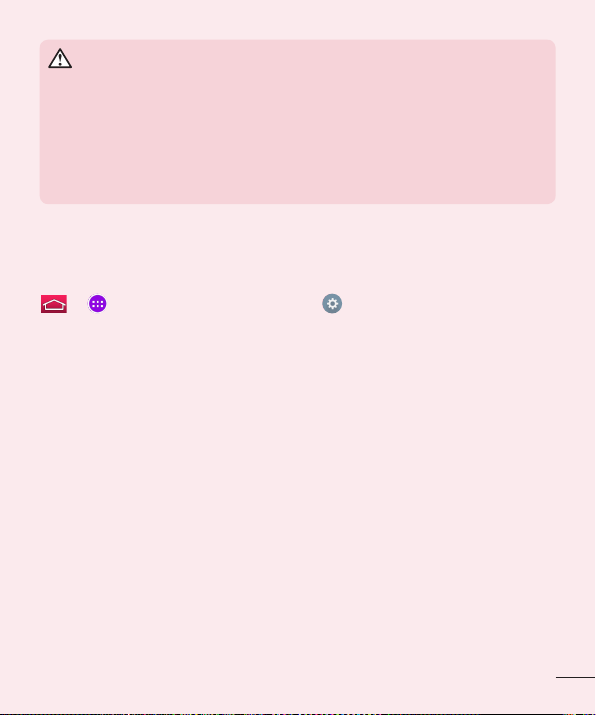
OSTRZEŻENIE
Aby chronić swój telefon i dane osobiste, aplikacje należy pobierać
wyłącznie z zaufanych źródeł, takich jak serwis Play Store. Obecność
niepoprawnie zainstalowanych aplikacji w tablecie może powodować
nieprawidłowe działanie tabletu lub występowanie poważnych błędów.
Aplikacje takie należy odinstalować wraz z powiązanymi danymi i
ustawieniami.
3. Korzystanie z funkcji blokady ekranu
Ustaw blokadę ekranu w celu zabezpieczenia tabletu. Dotknij kolejno pozycji
> > karta Aplikacje > Ustawienia > Wyświetlacz > Ekran
blokady > Wybierz blokadę ekranu, a następnie wybierz żądaną blokadę
ekranu spośród opcji Przesunięcie, Odblokowywanie na podstawie twarzy,
Knock Code, Wzór, Kod PIN lub Hasło. Ze względów bezpieczeństwa można
utworzyć zapasowy kod PIN, który będzie przydatny, jeśli zapomnisz sekwencji
odblokowania.
Uwaga: przed ustawieniem blokady ekranu należy utworzyć lub zalogować
się do konta Google i zapamiętać zapasowy kod PIN utworzony podczas
tworzenia blokady ekranu.
19
Page 22
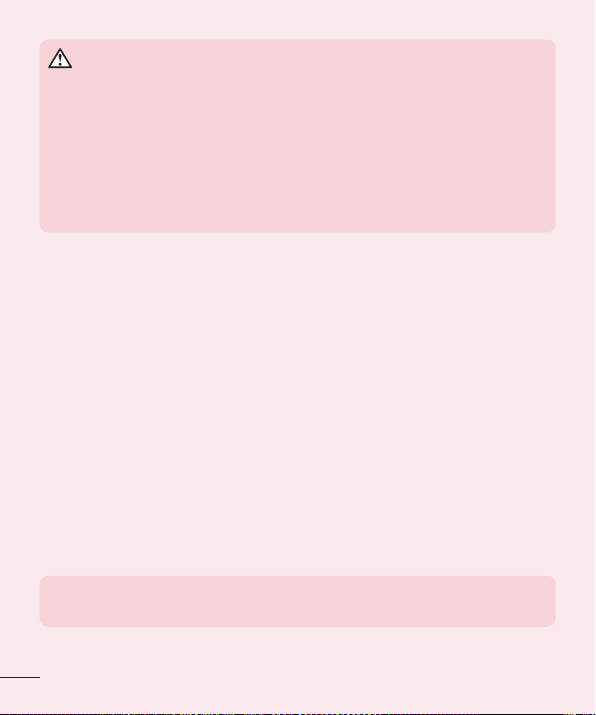
OSTRZEŻENIE
Zalecenia dotyczące korzystania z funkcji blokady ekranu.
Koniecznie zapamiętaj ustawiony przez siebie wzór blokady ekranu.
Wprzypadku pięciokrotnego użycia nieprawidłowego wzoru blokady
ekranu dostęp do tabletu zostanie uniemożliwiony. Za każdym razem
dostępnych jest 5 prób wprowadzenia prawidłowego wzoru odblokowania,
kodu PIN lub hasła. Po wykorzystaniu wszystkich 5 prób można ponowić
próbę odblokowania tabletu po 30 sekundach.
Gdy nie możesz przypomnieć sobie wzoru odblokowania, kodu PIN lub hasła:
< W przypadku zapomnienia wzoru >
Jeśli wcześniej w tablecie miało miejsce logowanie się do konta Google,
po pięciu próbach wprowadzenia wzoru odblokowania dotknij przycisku
Zapomniałeś wzoru? w dolnej części ekranu. Następnie konieczne jest
zalogowanie się do konta Google lub wprowadzenie zapasowego kodu PIN
wprowadzonego podczas aktywowania funkcji blokowania za pomocą wzoru.
Jeśli konto Google nie zostało utworzone za pomocą tabletu lub nie
pamiętasz zapasowego kodu PIN, należy przeprowadzić twardy reset.
< W przypadku zapomnienia kodu PIN lub hasła >
W przypadku zapomnienia kodu PIN lub hasła należy przeprowadzić
przywracanie ustawień fabrycznych.
Uwaga: Podczas przywracania ustawień fabrycznych zostaną usunięte
wszystkie aplikacje i dane użytkownika.
UWAGA: Jeżeli w telefonie nie zalogowano się jeszcze do konta Google i
nie pamiętasz wzoru odblokowania, musisz wprowadzić zapasowy kod PIN.
20
Page 23
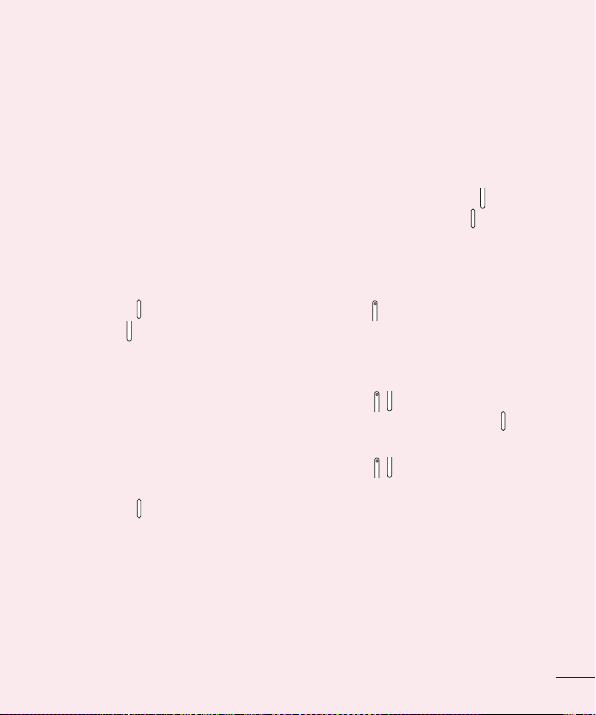
4. Korzystanie z funkcji twardego resetu
(przywracanie ustawień fabrycznych)
Jeśli nie uda się przywrócić prawidłowego stanu tabletu, należy skorzystać z
funkcji twardego resetu (przywracania ustawień fabrycznych), aby przywrócić
tablet do stanu fabrycznego.
1 Wyłącz tablet.
2 Naciśnij i przytrzymaj najpierw przycisk zmniejszania głośności , a
następnie naciśnij i przytrzymaj przycisk zasilania/blokowania po prawej
stronie tabletu, aż wyświetli się logo LG.
3 Po wyświetleniu na ekranie logo LG zwolnij wszystkie przyciski.
4 Natychmiast naciśnij i przytrzymaj jednocześnie przycisk zasilania/
blokowania + przycisk zwiększania głośności + przycisk zmniejszania
głośności .
5 Zwolnij wszystkie przyciski po wyświetleniu ekranu przywracania ustawień
fabrycznych.
6 Naciśnij jeden z przycisków regulacji głośności , aby przesunąć kursor
na pozycję Tak, a następnie naciśnij przycisk zasilania/blokowania , aby
kontynuować.
7 Naciśnij jeden z przycisków regulacji głośności , aby jeszcze raz
przesunąć kursor na pozycję Tak , a następnie naciśnij przycisk zasilania/
blokowania , aby potwierdzić.
8 Urządzenie przywróci ustawienia fabryczne.
21
Page 24
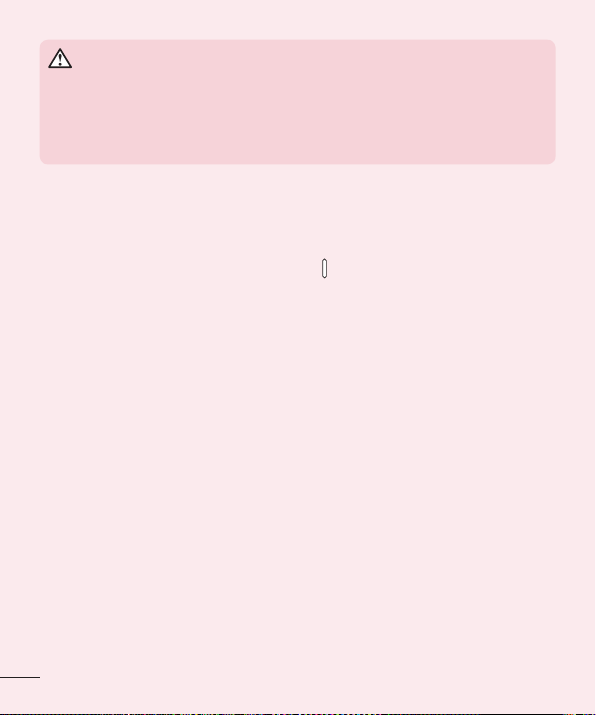
OSTRZEŻENIE
Po przeprowadzeniu twardego resetu wszystkie dane, aplikacje i licencje
DRM zapisane przez użytkownika zostaną usunięte. Zalecamy wykonanie
kopii zapasowej ważnych danych przed przeprowadzeniem twardego
resetu.
5. W razie zawieszenia się urządzenia
Jeśli tablet przestanie reagować na polecenia użytkownika: Naciśnij i
przytrzymaj przycisk zasilania/blokowania przez ponad 8 sekund, aż
wyświetli się logo LG, co spowoduje zrestartowanie tabletu. Jeśli urządzenie
nadal nie będzie działać, skontaktuj się z centrum serwisowym.
22
Page 25
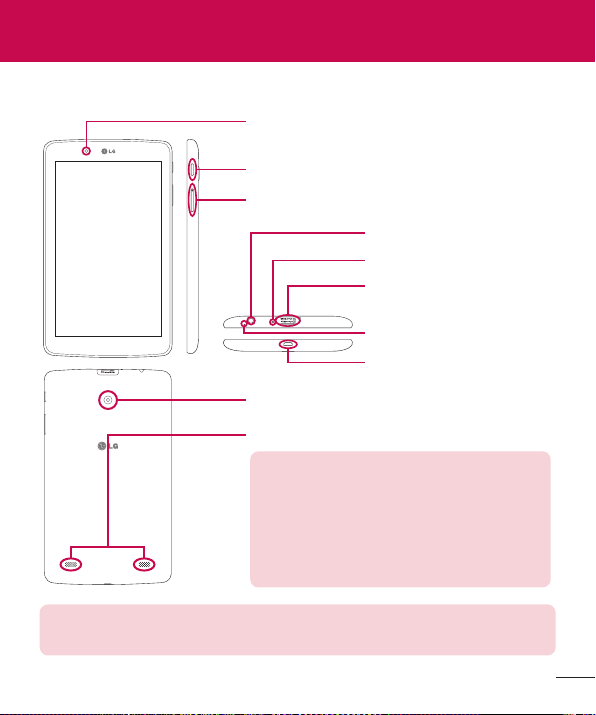
Opis urządzenia
Opis tabletu
Przedni aparat
Przycisk zasilania/blokowania
Przyciski regulacji głośności
Gniazdo słuchawkowe
Dioda LED podczerwieni
Gniazdo karty SIM/
MicroSD
Mikrofon
Port ładowarki / USB
Tylny aparat
Głośniki
UWAGA: Ze względów estetycznych
tablet wyposażono w dwa otwory na
głośniki, które umieszczono z tyłu
urządzenia. Dźwięk wydobywa się jednak
tylko z jednego otworu. Nie jest to wada
produktu.
UWAGA: Podczas nagrywania klipu wideo lub audio należy upewnić się, że
mikrofon nie jest zablokowany.
23
Page 26
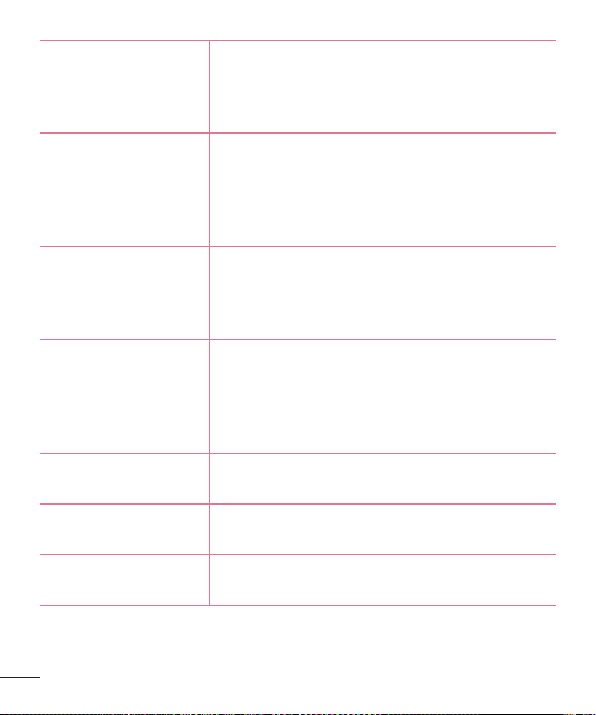
Przedni aparat
Przycisk zasilania/
blokowania
Przyciski regulacji
głośności
Gniazdo słuchawkowe
Dioda LED
podczerwieni
Gniazdo karty SIM/
MicroSD
Mikrofon
Umożliwia wykonanie lub filmowanie
autoportretu. Ponadto za jego pomocą można
prowadzić czat wideo. Aby zapewnić optymalne
działanie, utrzymuj go w czystości.
Naciśnięcie umożliwia zablokowanie lub
odblokowywanie ekranu. Naciśnij i przytrzymaj,
aby włączyć, wyłączyć lub uruchomić ponownie
tablet, włączyć lub wyłączyć tryb samolotowy oraz
zmienić ustawienia dźwięku.
Umożliwiają dostosowanie głośności
multimediów. Naciśnij jednocześnie obydwa
przyciski, aby uzyskać dostęp do funkcji
QuickMemo+.
Pozwala podłączyć opcjonalny zestaw
słuchawkowy umożliwiający wygodne
prowadzenie rozmów bez pomocy rąk. Do tego
gniazda można także podłączyć słuchawki, aby
słuchać muzyki.
Używana jako czujnik dla aplikacji QuickRemote.
Umożliwia włożenie karty SIM oraz karty
microSD.
Umożliwia rejestrację głosu oraz jest używany
przez funkcje aktywowane głosem.
24
Page 27
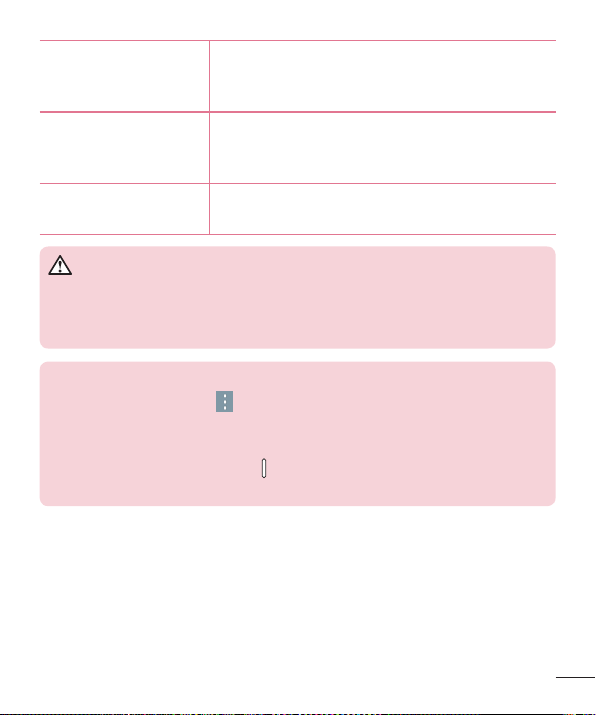
Umożliwia podłączenie tabletu za pomocą
Port ładowarki / USB
Tylny aparat
Głośniki
OSTRZEŻENIE
Umieszczanie na tablecie ciężkich przedmiotów lub siadanie na nim może
spowodować uszkodzenie ekranu LCD i uniemożliwić jego prawidłowe
działanie.
WSKAZÓWKA!
• Dotknięcie ikony Menu
dostępne opcje.
• Jeśli urządzenie jest zablokowane i nie działa, naciśnij i przytrzymaj
przycisk zasilania/blokowania
logo LG. Następnie zrestartuj tablet.
kabla USB do ładowarki, komputera lub innych
kompatybilnych akcesoriów.
Umożliwia wykonanie zdjęć lub nagrywanie
filmów. Aby zapewnić optymalne działanie,
utrzymuj go w czystości.
Umożliwiają odtwarzanie dźwięku z wybranej
funkcji (np. muzyka, filmy, pliki audio itd.).
po otwarciu aplikacji pozwoli sprawdzić
przez ponad 8 sekund, aż wyświetli się
Ładowanie tabletu
Do jego ładowania służy ładowarka USB dołączona do tabletu. Przed
pierwszym użyciem tabletu należy w pełni naładować baterię.
25
Page 28
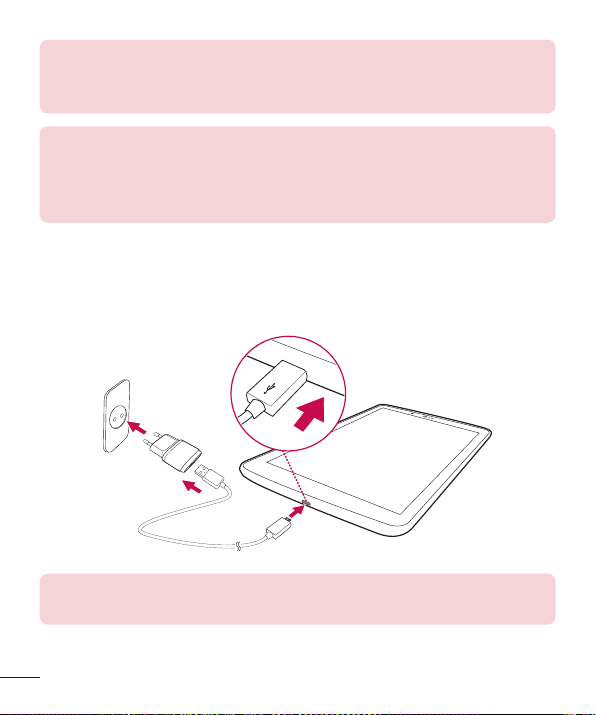
UWAGA: Urządzenie jest wyposażone w wewnętrzny akumulator, który
można ładować. Ze względu na własne bezpieczeństwo nie należy
wyciągać akumulatora zamontowanego w urządzeniu.
Ostrzeżenie! Jeżeli ekran dotykowy nie działa podczas ładowania tabletu,
prawdopodobnie dopływ zasilania jest niestabilny. W takiej sytuacji należy
odłączyć kabel USB od urządzenia lub wyjąć ładowarkę USB z gniazdka
elektrycznego.
1 Podłącz ładowarkę USB i kabel USB.
2 Podłącz kabel USB do portu ładowarki/USB tabletu (w sposób
przedstawiony poniżej).
3 Podłącz ładowarkę do gniazdka elektrycznego.
UWAGA: Pełne naładowanie baterii przy pierwszym użyciu pozwala na
wydłużenie czasu jej eksploatacji.
26
Page 29
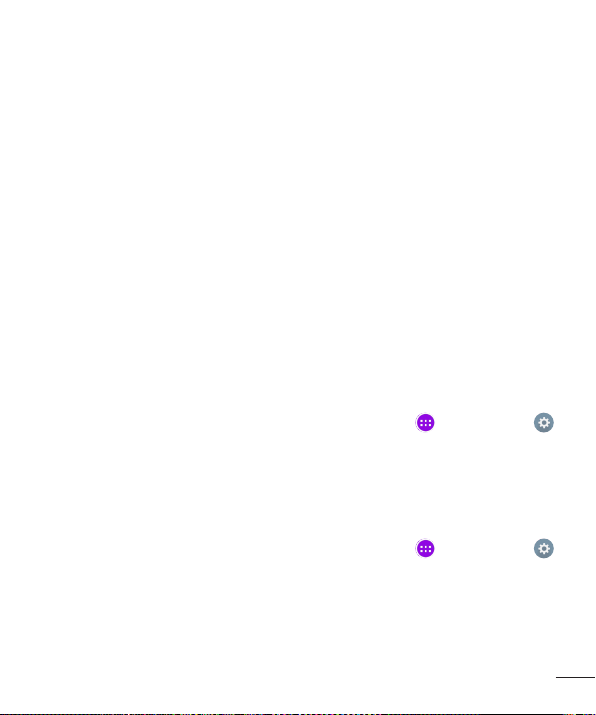
Optymalizacja czasu eksploatacji baterii
Można wydłużyć czas eksploatacji baterii pomiędzy ładowaniami poprzez
wyłączanie funkcji, które nie muszą cały czas być uruchomione w tle. Istnieje
także możliwość monitorowania zużycia baterii przez aplikacje i zasoby
systemowe.
Aby wydłużyć czas eksploatacji baterii
• Wyłącz komunikację radiową, jeśli z niej nie korzystasz (np. Wi-Fi, Bluetooth
lub GPS).
• Zmniejsz jasność ekranu i ustaw krótszy czas dla wygaszania ekranu.
• Wyłącz funkcję automatycznej synchronizacji poczty Gmail™, kalendarza,
kontaktów i innych aplikacji.
• Niektóre pobrane aplikacje mogą skracać czas pracy baterii.
• Kontroluj poziom naładowania baterii podczas korzystania z pobranych
aplikacji.
Sprawdzanie poziomu naładowania baterii
1 Na ekranie głównym dotknij kolejno pozycji Aplikacje > Ustawienia
> Informacje o tablecie > Bateria.
2 Stan baterii (ładowanie lub rozładowywanie) i poziom są wyświetlane w
menu u góry ekranu.
Monitorowanie i kontrolowanie zużycia baterii przez aplikacje
1 Na ekranie głównym dotknij kolejno pozycji Aplikacje > Ustawienia
> Informacje o tablecie > Bateria > Użycie baterii.
2 Na ekranie wyświetlane są informacje o zużyciu baterii oraz lista aplikacji
lub usług, które wpływają na jej zużycie, posortowane w kolejności od
największego do najmniejszego zużycia energii.
27
Page 30
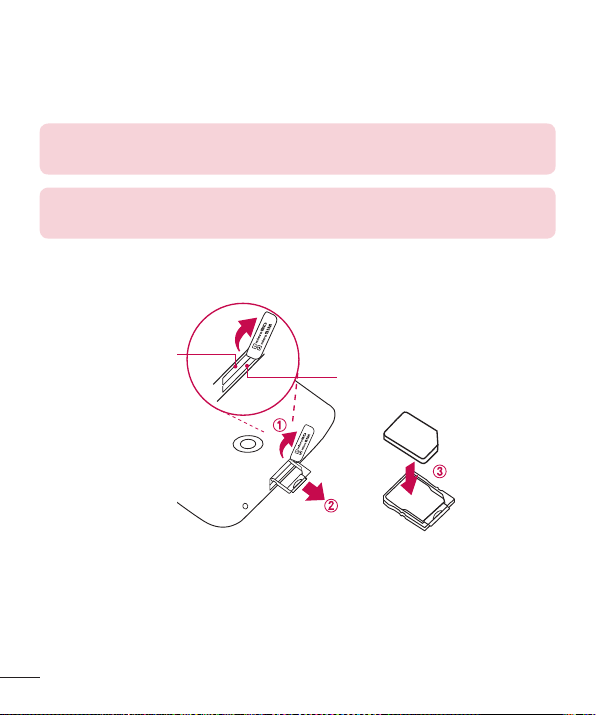
Wkładanie karty SIM
1 Aby włożyć kartę SIM, znajdź i otwórz pokrywę gniazda.
2 Wsuń paznokieć we wcięcie i delikatnie wysuń tacę karty SIM.
UWAGA: Pod pokrywą znajdują się dwa gniazda (drugie gniazdo jest
przeznaczone do karty microSD).
UWAGA: Jeżeli zmienisz kartę SIM, po włożeniu karty SIM należy
ponownie uruchomić tablet.
3 Włóż kartę SIM do tacy, tak aby złote styki były skierowane w dół. Wsuń
tacę do gniazda, aż zaskoczy na miejscu i zamknij pokrywę.
Gniazdo karty
SIM
Gniazdo kart pamięci
microSD
28
Page 31

Wkładanie karty microSD
Urządzenie obsługuje karty pamięci microSD o pojemności do 64GB. Na
karcie microSD można zapisywać pliki multimedialne.
1 Włóż paznokieć do otworu i delikatnie pociągnij pokrywę gniazda karty
pamięci, aby ją otworzyć.
2 Włóż kartę pamięci do gniazda stykami do góry. Delikatnie dociśnij
pokrywę gniazda karty pamięci do tabletu, aby ją zamknąć.
29
Page 32

Wyjmowanie karty microSD
Aby bezpiecznie usunąć kartę microSD z tabletu, najpierw należy ją odłączyć.
1 Na ekranie głównym dotknij kolejno pozycji Aplikacje > Ustawienia
> Pamięć > Odłącz kartę SD.
2 Otwórz tackę na kartę microSD i wciśnij kartę, aby ją zwolnić.
3 Delikatnie wyciągnij kartę microSD z gniazda.
Ostrzeżenie! Nie wolno wyjmować karty microSD bez wcześniejszego
odłączenia jej. Nieprzestrzeganie tego zalecenia może spowodować
uszkodzenie karty microSD oraz tabletu, a także uszkodzenie danych na
karcie microSD.
Formatowanie karty microSD
Ostrzeżenie! Podczas formatowania karty microSD wszystkie
przechowywane na niej pliki zostaną usunięte.
1 Na ekranie głównym dotknij kolejno pozycji Aplikacje > Ustawienia
> Pamięć.
2 Dotknij opcji Wyczyść kartę SD (dwukrotnie).
3 Jeżeli ustawiono wzór odblokowania, wprowadź go i dotknij opcji Wymaż
wszystko. Karta zostanie sformatowana i będzie gotowa do użytku.
30
Page 33

UWAGA: Jeśli na karcie microSD znajdowały się dane, po sformatowaniu
struktura folderów może uleć zmianie z powodu usunięcia wszystkich
plików.
Blokowanie i odblokowywanie ekranu
Jeśli tablet nie będzie używany przez dłuższy czas, ekran zostanie
automatycznie wyłączony i zablokowany. To zapobiega przypadkowemu
dotknięciu przycisku i oszczędza baterię. Kończąc korzystanie z tabletu,
należy nacisnąć przycisk zasilania/blokowania , aby zablokować tablet.
Jeśli podczas blokowania ekranu są uruchomione programy, mogą one
wciąż działać po zablokowaniu urządzenia. Dlatego przed przejściem
do trybu blokady zaleca się zamknięcie wszystkich aplikacji, aby uniknąć
niepotrzebnych opłat (np. za połączenia internetowe czy przesyłanie danych).
Aby uaktywnić zablokowany tablet, naciśnij przycisk zasilania/blokowania .
Zostanie wyświetlony ekran blokady. Dotknij ekranu i przesuń palcem w
dowolnym kierunku, aby odblokować ekran główny. Zostanie wyświetlony
ostatni ekran wyświetlany przed zablokowaniem.
Włączanie ekranu z użyciem funkcji KnockON
Funkcja KnockON umożliwia dwukrotne dotknięcie ekranu w celu jego
łatwego włączenia lub wyłączenia.
31
Page 34

• Szybko dotknij dwukrotnie środkową część
ekranu, aby go włączyć.
• Szybko dotknij dwukrotnie pasek stanu, puste
miejsce na ekranie głównym lub ekran blokady,
aby wyłączyć ekran.
Odblokowywanie ekranu za pomocą funkcji Knock Code
Funkcja Kod Knock umożliwia utworzenie własnego kodu odblokowywania w
postaci serii puknięć (lub dotknięć) na ekranie.
• Gdy ekran jest wyłączony, wykonaj wcześniej utworzoną sekwencję
odblokowania w dowolnym miejscu na ekranie. Uzyskasz bezpośredni
dostęp do ekranu głównego.
Aby aktywować funkcję Knock Code
1 Na ekranie głównym dotknij Aplikacje > Ustawienia > Wyświetlacz
> Ekran blokady > Wybierz blokadę ekranu > Knock Code.
2 Otwiera ekran z instrukcjami dotyczącymi wyboru sekwencji odblokowania.
Ze względów bezpieczeństwa należy utworzyć zapasowy kod PIN na
wypadek zapomnienia sekwencji odblokowania.
32
Page 35

Ekran główny
Wskazówki dotyczące ekranu dotykowego
Poniżej znajdują się porady dotyczące nawigacji po menu tabletu.
UWAGA:
• Aby wybrać element, dotknij środka jego ikony.
• Nie naciskaj zbyt mocno — ekran dotykowy jest wystarczająco czuły, aby
wykryć delikatne, ale pewne dotknięcie.
• Do dotykania opcji używaj opuszki palca. Uważaj, aby nie dotknąć innych
przycisków.
Dotknięcie
Pojedyncze dotknięcie ekranu pozwala wybrać element, link, skrót lub literę z
klawiatury ekranowej.
Dotknięcie i przytrzymanie
Należy dotknąć i przytrzymać element na ekranie, nie unosząc palca do
momentu wykonania działania. Aby np. otworzyć dostępne opcje dla
kontaktu, dotknij i przytrzymaj pozycję z listy Kontakty do czasu, gdy zostanie
wyświetlone menu kontekstowe.
Przeciągnięcie
Polega na dotknięciu i przytrzymaniu przez chwilę wybranego elementu,
a następnie, bez podniesienia palca, przesunięciu go po ekranie do
docelowego położenia. Przeciągając elementy ekranu głównego, można
zmienić ich położenie.
33
Page 36

Przesunięcie
Polega na szybkim przesunięciu palcem po powierzchni ekranu, nie
przerywając ruchu po pierwszym dotknięciu (aby zamiast przesunięcia nie
wykonać przeciągnięcia). Na przykład, przesuwając palec w górę i w dół
ekranu można przewijać listę, a przesuwając od lewej do prawej strony ekranu
(i odwrotnie), można przeglądać różne kanwy ekranu głównego.
Podwójne dotknięcie
Podwójne dotknięcie pozwala przybliżyć/oddalić stronę internetową lub mapę.
Możesz na przykład szybko dotknąć dwukrotnie sekcji strony internetowej,
aby dostosować obszar wyświetlania sekcji do szerokości strony. Dwukrotne
dotknięcie umożliwia także zbliżanie i oddalanie zawartości podczas
przeglądania zdjęć lub korzystania z map. Aby podświetlić słowo, należy je
dwukrotnie dotknąć. Dwukrotne dotknięcie pozwala również na włączenie
funkcji KnockON, umożliwiającej włączanie i wyłączanie ekranu dotykowego.
Przybliżenie przez zsunięcie
Zsunięcie lub rozsunięcie palca wskazującego i kciuka pozwala przybliżyć
lub oddalić obraz podczas korzystania z przeglądarki, map lub podczas
oglądania zdjęć.
Obrót ekranu
Wiele aplikacji i ekranów menu dopasowuje orientację ekranu do fizycznej
orientacji urządzenia.
Ekran główny
Aby wyświetlić panele, wystarczy przesunąć palcem w lewo lub w prawo.
Każdy z paneli można dostosować, korzystając z aplikacji, pobranych plików,
widżetów i tapet.
34
Page 37

Przyciski szybkiego dostępu znajdują się u dołu ekranu głównego i
umożliwiają łatwy dostęp do najczęściej używanych funkcji za pomocą
jednokrotnego dotknięcia ekranu.
Pasek stanu – wyświetla informacje o stanie urządzenia, w tym
godzinę, moc sygnału Wi-Fi, stan baterii i ikony powiadomień.
Ikony aplikacji – dotknij ikony (aplikacji, widżetu, folderu itp.),
aby otworzyć i użyć jej.
Klawisze szybkiego dostępu – umożliwiają łatwy dostęp do
najczęściej używanych funkcji za pomocą jednokrotnego
dotknięcia ekranu.
Przycisk funkcji Podwójne okno – dotknij, aby przełączyć
urządzenie w tryb podwójnego okna. Umożliwia zarządzanie
dwiema aplikacjami jednocześnie poprzez podział ekranu na
dwie części.
Przycisk ostatnio używanych aplikacji – dotknij, aby wyświetlić
ostatnio używane aplikacje. Można także dotknąć i przytrzymać
klawisz, aby wyświetlić opcje w menu aplikacji.
Przycisk Ekran główny – powrót do ekranu głównego (lub
powrót do kanwy domyślnego ekranu głównego z dowolnej
kanwy rozszerzenia ekranu głównego). Dotknij i przytrzymaj
klawisz, aby uruchomić funkcję Google Now.
Przycisk Wróć – powrót do poprzedniego ekranu. Umożliwia
również zamknięcie wyświetlonych elementów, takich jak menu,
okna dialogowe i klawiatura ekranowa. Dotknij i przytrzymaj ten
klawisz, aby uzyskać dostęp do funkcji Podwójne okno.
35
Page 38

Dostosowywanie wyglądu ekranu głównego
Ekran główny można dostosować, dodając do niego aplikacje, pobrane pliki,
widżety i tapety. Aby zwiększyć wygodę korzystania z tabletu, dodaj ulubione
aplikacje i widżety do ekranu głównego.
Dodawanie pozycji do ekranu głównego:
1 Dotknij pustej części ekranu głównego i przytrzymaj ją.
2 Dotknij karty Aplikacje lub Widżety.
3 Przeciągnij wybrany element w wybrane miejsce i unieś palec.
Usuwanie elementu z ekranu głównego:
Dotknij i przytrzymaj ikonę, którą chcesz usunąć, przeciągnij ją do lokalizacji
i unieś palec.
WSKAZÓWKA! Aby dodać ikonę aplikacji do ekranu głównego, dotknij
ekranu Aplikacje, a następnie dotknij i przytrzymaj aplikację, którą chcesz
dodać i przeciągnij ją w wybrane miejsce.
WSKAZÓWKA! Do jednego folderu można dodać kilka ikon aplikacji.
Upuszczenie jednej ikony aplikacji na inną na ekranie głównym spowoduje
utworzenie folderu.
Otwieranie, przełączanie i zamykanie aplikacji
Dotknij ikony , aby wyświetlić ostatnio używane aplikacje. Jednocześnie
może być uruchomionych wiele aplikacji i można przełączać się między
kilkoma otwartymi aplikacjami. Działanie aplikacji można także zatrzymać
ręcznie.
36
Page 39

Korzystanie z funkcji Podwójne okno
Funkcja Podwójne okno dzieli ekran, aby umożliwić wykonywanie wielu
czynności jednocześnie. Ten tryb obsługuje operacje typu „przeciągnij i
upuść” oraz automatyczne łączenie i wyświetlanie ostatnio użytych aplikacji.
1 Dotknij , aby podzielić ekran lub dotknij i przytrzymaj , aż zostanie
wyświetlona lista aplikacji.
2 Dotknij i przeciągnij ikonę aplikacji do wybranego miejsca.
3 Dotknij , aby wyświetlić następujące opcje. Karty można także
przeciągać, aby zmienić rozmiar okien.
Przełącz między dzielonymi ekranami.
Zmień listę aplikacji.
Widok pełnoekranowy.
Zamknij aplikacje.
37
Page 40

Wyłączanie funkcji Podwójne okno
1 Dotknij > Aplikacje > Ustawienia > Podwójne okno.
2 Dotknij opcji Podwójne okno, aby wyłączyć funkcję.
WSKAZÓWKA! Istnieje możliwość uruchomienia dwóch aplikacji Internet
jednocześnie.
Dostosowywanie ikon aplikacji na ekranie głównym
Każdą z ikon aplikacji można dostosować do swoich potrzeb, używając
obrazów z aplikacji Galeria.
1 Dotknij i przytrzymaj ikonę aplikacji do czasu jej odblokowania z bieżącej
pozycji. Następnie upuść ją na ekranie. W prawym górnym rogu aplikacji
zostanie wyświetlona ikona edycji .
2 Dotknij ponownie ikony aplikacji, wybierz wzór ikony i dotknij przycisku OK.
Możesz także dotknąć opcji Dodaj, określić rozmiar ikony i wybrać obraz z
Galerii.
38
Page 41

Przeglądanie innych Paneli ekranu głównego
• Przesuń palcem w lewo lub prawo po ekranie
głównym.
• Zsuń palce na ekranie głównym, aby wyświetlić
widok mini panelu, a następnie dotknij panel
ekranu głównego, który chcesz wyświetlić.
Szybki dostęp
Aby wyświetlić elementy szybkiego dostępu,
dotknij dowolne miejsce w obszarze klawisza
przedniego i przesuń w górę. Dostępne są
następujące opcje: Google Now i QuickMemo+.
39
Page 42

Powiadomienia
Powiadomienia informują o nowych wiadomościach, wydarzeniach z
kalendarza i alarmach, a także o trwających zdarzeniach, takich jak pobieranie
plików.
Z poziomu panelu powiadomień można sprawdzić aktualny stan tabletu oraz
oczekujące powiadomienia. Po nadejściu powiadomienia jego ikona pojawia
się w górnej części ekranu. Ikony oczekujących powiadomień są wyświetlane
po lewej stronie, a ikony systemowe, które przekazują takie informacje jak
połączenie Wi-Fi lub stan baterii, pojawiają się po prawej stronie.
Oczekujące powiadomienia Powiadomienia systemowe
Uzyskiwanie dostępu do powiadomień
Przesuń pasek stanu w dół, aby otworzyć panel powiadomień i uzyskać
dostęp do powiadomień. Aby zamknąć panel powiadomień, przesuń w górę
pasek znajdujący się w dolnej części ekranu.
40
Page 43

Pasek szybkich ustawień – przesuń po ekranie w
prawo lub w lewo, aby przewijać listę. Dotknij ikony,
aby włączyć/wyłączyć wybraną funkcję.
APLIKACJE QSLIDE – dotknij aplikacji QSlide,
aby otworzyć ją na ekranie w małym oknie. Dotknij
ikony
, aby usunąć lub dodać aplikacje QSlide
lub zmienić ich układ.
Przesuń palcem w lewo lub w prawo, aby
wyregulować jasność ekranu lub głośność.
Przycisk czyszczenia – dotknij, aby wyczyścić listę
powiadomień o wydarzeniach.
Dotknij powiadomienia, aby je otworzyć.
Funkcja szybkich ustawień w panelu powiadomień
Funkcja szybkich ustawień ułatwia włączanie i wyłączanie poszczególnych
funkcji, takich jak łączność Wi-Fi. Funkcja szybkich ustawień znajduje się w
górnej części panelu powiadomień.
UWAGA: Dotknij ikony na pasku szybkich ustawień i przytrzymaj ją, aby
wyświetlić menu ustawień funkcji.
Aby zmienić układ opcji menu szybkich ustawień na panelu powiadomień
Otwórz panel powiadomień, przesuń pasek szybkich ustawień w lewo i dotknij
. Aby zmienić układ elementów przeciągnij w wybrane miejsce. Aby
dodać więcej ikon, zaznacz wybrane funkcje.
41
Page 44

Aplikacje QSlide w panelu powiadomień
Aplikacje QSlide są wyświetlane na pasku w panelu powiadomień poniżej
paska szybkich ustawień. Ikony te pozwalają w szybki, wygodny sposób
wykonywać wiele zadań na jednym ekranie (podobnie jak w przypadku
technologii picture-in-picture stosowanej w telewizorach). Funkcja QSlide
wyświetla na ekranie małe okno aplikacji, które można przesuwać, zmieniać
jego rozmiar lub przezroczystość.
UWAGA: Możesz usuwać aplikacje QSlide, dotykając ikony QSlide na
pasku szybkich ustawień.
Korzystanie z aplikacji QSlide
Dotknij dowolnej aplikacji QSlide na pasku, aby ją włączyć. Po uaktywnieniu
funkcja QSlide otwiera aplikację w oknie na pierwszym planie, umożliwiającym
dostęp do innych aplikacji w tle. W tym samym czasie można otworzyć
maksymalnie dwa okna QSlide.
Ikony powiadomień na pasku stanu
W poniższej tabeli wymieniono ikony, które występują najczęściej.
Ikona Opis
Tryb samolotowy
Połączono z siecią Wi-Fi
Podłączono przewodowy zestaw słuchawkowy
Połączenie Bluetooth jest włączone
42
Ostrzeżenie systemowe
Page 45

Tryb wibracji jest włączony
Tryb cichy jest włączony
Pełne naładowanie baterii
Ładowanie baterii w toku
Udostępnianie treści jest włączone
Pobieranie danych
Przesyłanie danych
Ustawiono alarm
GPS włączony
Dane są synchronizowane
Nowa wiadomość Gmail
Nowa wiadomość czatu
Obecnie trwa odtwarzanie piosenki
Tablet jest połączony z komputerem za pomocą przewodu USB
Tryb oszczędzania energii jest włączony
43
Page 46

Wielu użytkowników
Można utworzyć tylko jeden identyfikator właściciela tabletu. Dostępna jest
też opcja dodania wielu identyfikatorów użytkowników, aby umożliwić innym
osobom niezależne logowanie się i korzystanie z tabletu. Każdy użytkownik
może skonfigurować własne ustawia tabletu, wykorzystywać swoje miejsce w
pamięci oraz korzystać z uprawnień aktualizacji własnych aplikacji.
Uprawnienia właściciela tabletu
• Tylko właściciel tabletu może dodać identyfikatory logowania nowych
użytkowników i usunąć identyfikatory użytkowników.
Ograniczenia dla użytkowników tabletu
• Wszyscy użytkownicy korzystają z tej samej baterii, pamięci wewnętrznej i
limitu transmisji danych.
• Ustawienia języka wprowadzone przez jednego użytkownika są stosowane
do wszystkich pozostałych użytkowników.
• Każdy użytkownik może konfigurować i wykorzystywać własne materiały i
dane (np. ustawienia ekranu głównego, ustawienia dźwięku itd.).
• Każdy użytkownik może zatwierdzać uprawnienia zaktualizowanych aplikacji
w imieniu wszystkich pozostałych użytkowników.
• Powiadomienia o wiadomościach i planowanych wydarzeniach w kalendarzu
będą przekazywane tylko użytkownikowi o wskazanym identyfikatorze.
• Jeśli użytkownik rozpocznie drukowanie dokumentu przy pomocy usługi
Mobile Print, drukowanie nie zostanie przerwane po zmianie identyfikatora
użytkownika.
44
Page 47

• Przesyłanie lub pobieranie danych, odtwarzanie multimediów oraz usługi
komunikacyjne zostaną przerwane w przypadku zmiany identyfikatora
użytkownika. Przesyłanie danych za pośrednictwem Play Store może być
kontynuowane nawet po zmianie identyfikatora użytkownika.
Dodawanie nowego użytkownika
1 Z poziomu ekranu głównego dotknij Aplikacje > Ustawienia >
Użytkownicy > Dodaj użytkownika
2 Wybierz użytkownika, którego chcesz dodać.
• Użytkownik: Użytkownicy mogą posiadać swoje własne aplikacje i treści.
• Profil ograniczony: Dostęp do aplikacji i treści w ramach konta może
zostać ograniczony.
3 Zostanie otwarty kreator konfiguracji, który przeprowadzi Cię przez
procedurę dodawania nowego użytkownika. Dotknij Skonfiguruj teraz.
• Po utworzeniu nowego użytkownika, ta osoba powinna przejść przez
procedurę konfiguracji przy pierwszym logowaniu.
Przełączanie użytkowników
1 Naciśnij Przycisk zasilania/blokowania , aby zablokować ekran tabletu.
2 Naciśnij Przycisk zasilania/blokowania jeszcze raz, aby uaktywnić
zablokowany ekran tabletu.
3 Dotknij jednej z kolorowych ikon u dołu ekranu. Wybierz ID właściciela lub
dowolne utworzone ID użytkownika.
45
Page 48

QSlide
Funkcja QSlide umożliwia nakładanie okien na wyświetlaczu tabletu, co
ułatwia obsługę wielu okienek jednocześnie. Okna funkcji QSlide można
otworzyć z paska APLIKACJE QSLIDE na panelu powiadomień lub
bezpośrednio z poziomu aplikacji obsługujących funkcję QSlide.
Otwórz panel powiadomień i
dotknij wybranej aplikacji z obszaru
APLIKACJE QSLIDE.
LUB
Podczas korzystania z aplikacji
obsługującej funkcję QSlide dotknij
ikony . Funkcja będzie stale
widoczna jako małe okno na ekranie.
Korzystanie z funkcji QSlide
Funkcja QSlide otwiera powiązaną aplikację w oknie na pierwszym planie,
umożliwiającym dostęp do innych aplikacji w tle. Będzie ona stale widoczna
na ekranie do momentu, aż zostanie zamknięta.
46
Page 49

Dotknij, aby uruchomić funkcję QSlide.
Dotknij, aby zamknąć funkcję QSlide i
powrócić do trybu pełnoekranowego.
Dotknij tej ikony, aby dostosować
przezroczystość.
Dotknij, aby zamknąć funkcję QSlide.
Dotknij tej ikony, aby dostosować
rozmiar.
UWAGA: Funkcja QSlide może obsługiwać maksymalnie dwa okna
jednocześnie. Funkcja QSlide obsługuje jedynie następujące aplikacje:
Wideo, Przeglądarka, Kalendarz, E-mail, Menedżer plików i Kalkulator.
Rejestrowanie zrzutu ekranu
Naciśnij jednocześnie i przytrzymaj przycisk zmniejszania głośności i
przycisk zasilania/blokowania przez 2sekundy, aby zarejestrować zrzut
bieżącego ekranu.
Aby wyświetlić zapisany obraz, przejdź do opcji Aplikacje > Galeria >
folder Screenshots.
47
Page 50

Korzystanie z funkcji QuickMemo+ do rejestrowania zrzutu ekranu
Na ekranie, z którego chcesz zrobić zrzut ekranu przeciągnij pasek stanu w
dół i wybierz funkcję QuickMemo+ .
LUB
Naciśnij i przytrzymaj jednocześnie obydwa przyciski regulacji głośności .
Korzystanie z funkcji Przechwyć więcej do rejestracji zrzutu ekranu
Ta funkcja umożliwia zarejestrowanie fragmentu ekranu w domyślnym oknie
przeglądarki internetowej.
1 Otwórz aplikację Internet i przejdź do strony, której zrzut ekranu chcesz
zarejestrować.
2 Dotknij ikony Menu > Przechwyć więcej.
3 Dostosuj rozmiar niebieskiego pola do swoich potrzeb, a następnie dotknij
opcji Zapisz. Zaznaczony obszar zostanie zapisany w folderze Capture plus
w folderze Galeria.
Metody wprowadzania tekstu
Klawiatura ekranowa jest automatycznie wyświetlana na ekranie, gdy
konieczne jest wprowadzenie tekstu. Aby ręcznie wyświetlić klawiaturę
ekranową, wystarczy dotknąć pola tekstowego, które ma zostać wypełnione.
48
Page 51

Podpowiedzi Podpowiedzi
Jedno
dotknięcie powoduje
wprowadzenie jednej
wielkiej litery. Podwójne
dotknięcie powoduje
przejście do trybu
wprowadzania wielkich
liter.
Służy do
przełączania między
klawiaturą numeryczną
i symbolami.
Dotknij wybranego
języka klawiatury.
Umożliwia wyświetlenie
wpisanego słowa.
Służy do usuwania
poprzedniego znaku.
Służy do
rozpoczynania nowego
wiersza w polu
wiadomości.
Służy do
wprowadzania spacji.
Służy do uzyskania dostępu do ustawień
klawiatury LG. Dotknięcie i przytrzymanie
pozwala uzyskać dostęp do schowka.
Wprowadzanie sugerowanego słowa za pomocą kontroli gestami
Po wprowadzeniu tekstu za pomocą klawiatury zostaną wyświetlone
propozycje powiązanych słów. Dotknij lub przesuń palcem w górę po lewej
stronie klawiatury, aby wybrać propozycję po lewej stronie. Dotknij lub przesuń
palcem w górę po prawej stronie klawiatury, aby wybrać propozycję po prawej
stronie.
49
Page 52

Dzielenie klawiatury za pomocą gestów
Funkcja podzielonej klawiatury umożliwia pisanie obiema rękami podczas
korzystania z widoku poziomego. Każda z połówek klawiatury przechodzi na
odpowiednio lewą i prawą stronę ekranu.
Zmiana wysokości klawiatury
Dostosuj wysokość klawiatury, aby wyświetlać więcej ekranu i łatwiej sterować
klawiaturą.
• Dotknij > Wysokość i układ klawiatury > Wysokość klawiatury > Dotknij
ikony i przeciągnij ją, aby dostosować wysokość klawiatury.
Zmiana klawiszy dolnego rzędu
• Dotknij > Wysokość i układ klawiatury > Dolny rząd klawiszy > Dotknij i
przeciągnij, aby dodać lub usunąć klawisze lub zmienić ich kolejność.
UWAGA: Tylko klawiatury QWERTY, QWERTZ, AZERTY mogą zostać
dostosowane. Funkcja nie obsługuje niektórych języków.
Wprowadzanie znaków specjalnych
Klawiatura ekranowa umożliwia wprowadzanie znaków specjalnych (np. „ą”).
Dotknij i przytrzymaj wybrany przycisk (na przykład klawisz „a”). Po
wyświetleniu pożądanej litery przesuń nad nią palec, a następnie oderwij go,
aby ją wprowadzić.
UWAGA: Symbol w prawym górnym rogu przycisku wskazuje, że dostępne
są dodatkowe znaki.
50
Page 53

Korzystanie ze Schowek
Schowek umożliwia łatwy dostęp do zapisanej w nim treści w dowolnym
czasie i miejscu. W schowku możesz przechowywać skopiowane obrazy
lub teksty. Następnie możesz je wkleić w dowolnym momencie w dowolne
miejsce.
1 Dotknij i przytrzymaj tekst lub obraz podczas wyświetlania lub edytowania,
a następnie dotknij Schowka.
2 Dotknij i przytrzymaj pole wprowadzania tekstu, a następnie wybierz
opcję Schowek. Do Schowek można też uzyskać dostęp dotykając i
przytrzymując opcje > .
UWAGA:
• W schowku można zapisać maksymalnie 10 elementów.
• Przejdź do Schowka i dotknij
a następnie dotknij przycisku Gotowe.
• Ta funkcja może nie być obsługiwana w pobranych aplikacjach.
, wybierz elementy, które chcesz usunąć,
51
Page 54

Konfiguracja konta Google
Po pierwszym włączeniu tabletu istnieje możliwość aktywacji sieci,
zalogowania się do konta Google oraz określenia sposobu korzystania z
niektórych usług Google.
Konfiguracja konta Google
• Po wyświetleniu monitu dotyczącego konfiguracji zaloguj się do konta
Google.
LUB
• Na ekranie głównym dotknij kolejno pozycji Aplikacje > karta Aplikacje
> Ustawienia > Konta i synchronizacja > Dodaj konto > Google.
Jeśli masz już konto Google, wybierz opcję Istniejące, wprowadź swój adres
e-mail i hasło, a następnie dotknij przycisku . W przeciwnym razie dotknij
opcji Nowe i wprowadź niezbędne informacje do utworzenia nowego konta
Google.
Po skonfigurowaniu konta Google w tablecie nastąpi automatyczna
synchronizacja tabletu z internetowym kontem Google.
Kontakty, wiadomości poczty Gmail, wydarzenia z kalendarza oraz inne
informacje zapisane w tych aplikacjach i usługach internetowych zostaną
zsynchronizowane z tabletem. (Zainicjowanie i przebieg procesu będą
uzależnione od ustawień synchronizacji).
Po zalogowaniu możesz korzystać z poczty Gmail™ i usług Google w
tablecie.
52
Page 55

Podłączanie do sieci i urządzeń
Wi-Fi
Sieci Wi-Fi oferują szybki dostęp do Internetu w granicach zasięgu
bezprzewodowego punktu dostępu. Dzięki sieci Wi-Fi można korzystać z
bezprzewodowego Internetu bez ponoszenia dodatkowych opłat.
Łączenie z sieciami Wi-Fi
Aby skorzystać z funkcji Wi-Fi w tablecie, należy połączyć się z
bezprzewodowym punktem dostępu, czyli „hotspotem”. Niektóre punkty
dostępu są otwarte i można się z nimi połączyć w prosty sposób. Inne są
ukryte lub wykorzystują funkcje zabezpieczeń; aby móc się z nimi połączyć,
należy odpowiednio skonfigurować tablet. Funkcję Wi-Fi należy wyłączyć, jeśli
nie jest wykorzystywana, aby wydłużyć czas pracy baterii.
Włączanie połączenia Wi-Fi i łączenie z siecią Wi-Fi
1 Na ekranie głównym dotknij kolejno pozycji Aplikacje > karta Aplikacje
> Ustawienia > Wi-Fi.
2 Dotknij przycisku , aby włączyć funkcję Wi-Fi i rozpocząć skanowanie
w poszukiwaniu dostępnych sieci Wi-Fi.
3 Dotknij opcji Szukaj aby zobaczyć listę aktywnych sieci Wi-Fi znajdujących
się w zasięgu.
• Sieci zabezpieczone są oznaczone ikoną blokady.
4 Dotknij sieci, aby się z nią połączyć.
• Jeśli sieć jest zabezpieczona, zostanie wyświetlony monit o
wprowadzenie hasła lub innych danych logowania. (Szczegółowe
informacje można uzyskać u administratora sieci).
5 Na pasku stanu są wyświetlane ikony wskazujące na status sieci Wi-Fi.
53
Page 56

Bluetooth
Dane można wysyłać przez połączenie Bluetooth za pomocą odpowiedniej
aplikacji, ale nie z poziomu menu Bluetooth, jak ma to miejsce w większości
telefonów komórkowych i tabletów.
UWAGA:
• Firma LG nie odpowiada za utratę, przejęcie ani niewłaściwe użycie
danych wysyłanych lub odbieranych przy użyciu funkcji bezprzewodowej
komunikacji Bluetooth.
• Dane należy udostępniać i odbierać tylko z zaufanych, odpowiednio
zabezpieczonych urządzeń. Jeśli pomiędzy urządzeniami znajdują się
przeszkody, zasięg działania funkcji Bluetooth może być mniejszy.
• Niektóre urządzenia, w szczególności te, które nie zostały przetestowane
i zatwierdzone przez organizację Bluetooth SIG, mogą nie być zgodne z
urządzeniem.
Włączanie połączenia Bluetooth i parowanie tabletu z urządzeniem obsługującym łączność Bluetooth
Zanim możliwe będzie nawiązanie połączenia z innym urządzeniem,
konieczne jest sparowanie obu urządzeń.
1 Na ekranie głównym dotknij kolejno pozycji Aplikacje > karta Aplikacje
> Ustawienia > Bluetooth.
2 Dotknij przycisku Bluetooth , aby włączyć tę funkcję.
3 Dotknij pola wyboru obok nazwy tabletu, aby tablet był widoczny dla innych
urządzeń Bluetooth.
UWAGA: Aby określić czas widoczności urządzenia, dotknij kolejno ikony
Menu
> Czas oczekiwania widoczności.
54
Page 57

4 Zostanie wyświetlona lista dostępnych urządzeń. Dotknij urządzenia na
liście, z którym chcesz przeprowadzić parowanie.
UWAGA: W zależności od typu urządzenia konieczne może być podanie
zgodnych kodów, potwierdzenie zgodnych kodów lub urządzenia mogą
sparować się automatycznie.
5 Po pomyślnym zakończeniu procesu parowania tablet połączy się ze
sparowanym urządzeniem.
UWAGA: Tablet nie obsługuje profilu zestawu głośnomówiącego. Dlatego
też podczas korzystania z akcesoriów, takich jak zestawy słuchawkowe
Bluetooth lub urządzenia z obsługą łączności Bluetooth, niektóre opcje
połączeń mogą nie być dostępne dla tego urządzenia.
Wysyłanie danych przy użyciu funkcji Bluetooth
1 Otwórz element i dotknij opcji .
LUB
Dotknij i przytrzymaj element, a następnie wybierz opcję Udostępnij.
LUB
Otwórz element i dotknij kolejno ikony Menu > Udostępnij.
2 Dotknij opcji Bluetooth, aby udostępnić element przez połączenie
Bluetooth.
UWAGA: Sposób wyboru opcji może różnić się w zależności od rodzaju
danych.
3 Wyszukaj urządzenie z obsługą łączności Bluetooth i przeprowadź
parowanie z nim.
55
Page 58

Odbieranie danych przy użyciu funkcji Bluetooth
1 Aby wysłać plik do tabletu, należy zapoznać się z instrukcją obsługi
urządzenia Bluetooth. Oba urządzenia muszą być sparowane, a funkcja
Bluetooth musi być włączona.
2 Sparuj urządzenia i dotknij opcji Akceptuj po otrzymaniu żądania
autoryzacji połączenia Bluetooth, aby zaakceptować pliki.
SmartShare
Funkcji SmartShare można z łatwością używać w aplikacjach Galeria, Muzyka
i innych.
Korzystanie z zawartości za pomocą wielu urządzeń
Funkcja umożliwia udostępnianie zawartości przechowywanej w tablecie
innym urządzeniom. Dotknij opcji lub > SmartShare, aby udostępnić
zawartość w aplikacjach Galeria, Muzyka, POLARIS Office 5.
Odtwarzanie/wysyłanie
Play – odtwarzanie treści za pomocą telewizora, głośnika Bluetooth itp.
Beam – wysyłanie zawartości do urządzeń obsługujących funkcje Bluetooth
oraz SmartShare Beam.
• SmartShare Beam – funkcja umożliwia wysyłanie treści za pośrednictwem
szybkiego połączenia Wi-Fi Direct.
< Play > < Beam >
56
Page 59

Korzystanie z zawartości za pomocą Urządzeń znajdujących się w pobliżu
Funkcja umożliwia korzystanie z zawartości urządzeń w pobliżu (tj.
komputerów, pamięci sieciowych i urządzeń mobilnych) z poziomu aplikacji
Galeria, Muzyka.
Łączenie urządzeń
Podłącz swoje urządzenie oraz inne urządzenia obsługujące funkcję DLNA
do tej samej sieci Wi-Fi.
Wyszukiwanie innych urządzeń
Dotknij opcji Urządzenia w pobliżu, aby wyświetlić urządzenia obsługujące
funkcję DLNA.
Połącz się z urządzeniem, aby wyświetlić zawartość.
Korzystanie z zawartości zapisanej w Chmura
Funkcja umożliwia korzystanie z zawartości przechowywanej w chmurze (np. w
serwisie Dropbox) w aplikacjach Galeria, Muzyka.
Korzystanie z Chmura
UWAGA: W zależności od używanej chmury obsługiwane funkcje mogą
się różnić. W zależności od wykorzystywanej chmury pobieranie danych
może chwilę potrwać.
1 Wybierz opcję Chmura w aplikacji Galeria, Muzyka.
2 Wybierz chmurę, z której chcesz korzystać i do której chcesz się
zalogować.
57
Page 60

3 Po zalogowaniu możesz korzystać z zawartości przechowywanej w wybranej
chmurze.
4 Skonfiguruj ustawienia chmury tak, aby wybrać aplikację, która ma z niej
korzystać.
QPair
Połączenie tabletu z telefonem komórkowym za pośrednictwem funkcji
QPair umożliwia synchronizowanie połączeń przychodzących, wiadomości i
powiadomień z serwisów społecznościowych w obu urządzeniach.
1 Najpierw uruchom aplikację QPair w tablecie i dotknij opcji Wstępne
ustawienie > Start, a następnie wykonaj te same czynności w telefonie.
WSKAZÓWKA! Aplikacja QPair może nie być fabrycznie zainstalowana w
telefonie. Wyszukaj aplikację Qpair w Sklepie Play i zainstaluj ją.
58
Page 61

UWAGA:
• Aplikacja QPair współpracuje z telefonami z systemem operacyjnym
Android w wersji 4.1 i nowszymi. Możliwości niektórych funkcji mogą być
ograniczone w zależności od modelu telefonu.
• Ponieważ aplikacja QPair korzysta z funkcji Bluetooth, może ona nie
działać normalnie, jeśli ustawienia Bluetooth zostaną zmienione podczas
korzystania z niej.
2 Funkcja Bluetooth zostanie automatycznie włączona.
Funkcje QPair
Powiadomienie o połączeniu – wysyła do tabletu powiadomienie, gdy
nadchodzi połączenie przychodzące w telefonie. Powiadomienie wyświetla
numer dzwoniącego oraz umożliwia odebranie i odrzucenie połączenia.
Można także zmienić ustawienia połączeń, takie jak dzwonek, głośność
dzwonka, dzwonek i wibracje lub wysyłanie wiadomości w przypadku
odrzucenia połączenia.
UWAGA: Można odbierać tylko połączenia obsługiwane przez technologię
Bluetooth. Nawiązanie połączenia z tabletu za pomocą funkcji QPair nie
jest możliwe.
Powiadomienie o wiadomości – wysyła do tabletu powiadomienie po
otrzymaniu wiadomości w telefonie. Można także zmienić ustawienia
wiadomości, takie jak okno wiadomości, podgląd wiadomości, dźwięk
powiadomienia i wibracja powiadomienia.
Powiadomienie z serwisu SNS – po otrzymaniu powiadomienia w telefonie
wyświetla powiadomienie z serwisu społecznościowego na pasku stanu
tabletu.
59
Page 62

UWAGA: Aby korzystać z tej funkcji, należy włączyć w telefonie opcję
powiadomienia z serwisów społecznościowych QPair (Ustawienia >
Ułatwienia dostępu > powiadomienia z serwisów społecznościowych
QPair). Opcja umożliwia odbieranie w tablecie powiadomień z serwisów
społecznościowych.
Przenoszenie QuickMemo+ – zapisuje bieżącą notatkę QuickMemo+ w galerii
tabletu, a następnie synchronizuje tę galerię z galerią telefonu.
Internet za pośrednictwem telefonu – automatycznie łączy tablet z
Internetem za pomocą telefonu komórkowego (jako punktu dostępu Wi-Fi).
Korzystanie z tej funkcji może powodować naliczenie dodatkowych opłat za
przesyłanie danych. Aby ograniczyć wykorzystanie danych w telefonie, telefon
automatycznie łączy się z dowolnym zaufanym punktem dostępu Wi-Fi,
znajdującym się w zasięgu.
Pasek ostatnio uruchomionych aplikacji – po odblokowaniu ekranu
sparowanego urządzenia powiadomienie pokaże ostatnią aplikację używaną w
drugim urządzeniu, jeśli aplikacja jest zainstalowana zarówno w tablecie, jak i
w telefonie.
Podłączanie do komputera za pomocą kabla USB
Tablet można podłączyć do komputera w celu naładowania baterii i
przesyłania elementów zawartości między komputerem i tabletem.
60
Page 63

Przesyłanie muzyki, zdjęć i filmów przy użyciu trybu Urządzenie multimedialne (MTP)
1 Podłącz tablet do komputera przy użyciu kabla USB.
2 Jeśli w komputerze nie został zainstalowany sterownik LG Android
Platform Driver, należy zmienić ustawienia ręcznie. Aby zmienić ustawienia,
przeciągnij pasek stanu w dół i dotknij opcji Tryb połączenia USB >
Urządzenie multimedialne (MTP).
3 Teraz możesz wyświetlać zawartość urządzenia multimedialnego na
komputerze i przenosić pliki.
UWAGA: Aby zmienić ustawienia połączenia z komputerem, przeciągnij
pasek stanu w dół i wybierz opcję Tryb połączenia USB. Ustawienie to jest
widoczne na pasku stanu wyłącznie po podłączeniu przewodu USB do
tabletu.
Synchronizacja z programem Windows Media Player
Sprawdź, czy program Windows Media Player jest zainstalowany w
komputerze.
1 Używając kabla USB podłącz tablet do komputera, na którym
zainstalowano program Windows Media Player.
2 Wybierz opcję Urządzenie multimedialne (MTP).
3 Po podłączeniu w komputerze zostanie wyświetlone wyskakujące okienko.
Wybierz opcję Windows Media Player, aby zsynchronizować pliki muzyczne.
4 W razie potrzeby wprowadź lub zmień w wyskakującym okienku nazwę
urządzenia.
5 Wybierz i przeciągnij pliki muzyczne na listę synchronizacji.
61
Page 64

6 Rozpocznij synchronizację.
• Aby synchronizacja z programem Windows Media Player była możliwa,
muszą być spełnione poniższe wymagania.
Pozycja Wymóg
System operacyjny Microsoft Windows XP SP2, Vista lub nowszy
Wersja programu Windows
Media Player
• Jeżeli wersja programu Windows Media Player jest starsza niż 10, należy
zainstalować wersję 10 lub nowszą.
Windows Media Player 10 lub nowszy
Podłączanie do komputera za pomocą kabla USB dla użytkowników systemu Mac OS X
Po skonfigurowaniu programu Android File Transfer można przesyłać
zawartość multimedialną z tabletu do komputera Mac OS X i na odwrót.
1 Pobierz i zainstaluj program Android File Transfer z witryny android.com
dla użytkowników systemu Mac (http://www.android.com/filetransfer/).
2 Podłącz tablet do komputera i dwukrotnie kliknij aplikację AFT (Android
File Transfer), aby ją uruchomić.
3 Możesz wyświetlać zawartość multimedialną oraz przeciągać i upuszczać ją
do i z tabletu (lub komputera).
62
Page 65

Kontakty
Możesz dodawać kontakty w tablecie i synchronizować je z kontaktami konta
Google lub innego konta, które obsługuje funkcję synchronizacji kontaktów.
Wyszukiwanie kontaktu
1 Na ekranie głównym dotknij ikony Kontakty , aby otworzyć listę
kontaktów.
2 Dotknij pola Szukaj i wprowadź nazwę kontaktu. Możesz także dotknąć
litery w lewej części ekranu, aby uzyskać dostęp do nazw kontaktów
rozpoczynających się na wybraną literę.
Dodawanie nowego kontaktu
1 Na ekranie głównym dotknij opcji Kontakty .
2 Dotknij pozycji Nowy kontakt . Wybierz odpowiednie konto (jeśli jest
dostępne).
3 Aby dodać zdjęcie do nowego kontaktu, dotknij ikony . Dostępne opcje
to Zrób zdjęcie, umożliwiająca wykonanie zdjęcia za pomocą aparatu lub
opcja Wybierz z galerii. Przejdź do zdjęcia i wybierz je.
4 Dotknij opcji , aby wprowadzić bardziej szczegółowe informacje.
5 Wprowadź dane kontaktu.
6 Dotknij opcji Zapisz.
Ulubione kontakty
Użytkownik może oznaczyć najczęściej wybierane kontakty jako ulubione.
63
Page 66

Dodawanie kontaktu do ulubionych
1 Na ekranie głównym dotknij ikony Kontakty , aby wyświetlić kontakty.
2 Dotknij kontaktu, aby wyświetlić szczegółowe informacje.
3 Dotknij ikony gwiazdki znajdującej się po prawej stronie nazwy
kontaktu. Gwiazdka zmieni kolor na złoty i kontakt zostanie dodany do
ulubionych.
Usuwanie kontaktu z listy ulubionych
1 Na ekranie głównym dotknij ikony Kontakty , aby wyświetlić kontakty.
2 Dotknij karty Ulubione, aby wyświetlić ulubione kontakty.
3 Dotknij kontaktu, aby wyświetlić szczegółowe informacje.
4 Dotknij złotej gwiazdki znajdującej się na prawo od nazwy kontaktu.
Gwiazdka zmieni kolor na szary, a kontakt zostanie usunięty z listy
ulubionych.
Tworzenie grupy
1 Na ekranie głównym dotknij ikony Kontakty , aby wyświetlić kontakty.
2 Dotknij karty Grupy, a następnie ikony .
3 Wprowadź nazwę nowej grupy.
• Dotknij opcji Dodaj członków, aby dodać wpisy z listy kontaktów do
nowej grupy.
• Dotknij pola KONTO, aby zmienić konto, na którym chcesz zapisać
nową grupę.
4 Dotknij opcji Zapisz, aby zapisać grupę.
UWAGA: Usunięcie grupy nie powoduje usunięcia przypisanych do niej
kontaktów. Pozostaną one na liście kontaktów.
64
Page 67

SMS/MMS
W tym tablecie obsługa wiadomości SMS i MMS jest realizowana za pomocą
jednego intuicyjnego i prostego menu.
Widok rozmowy
Wiadomości wymieniane z innym użytkownikiem są wyświetlane w porządku
chronologicznym oraz w wątkach, zapewniając wygodny wgląd w przebieg
rozmów.
Wysyłanie wiadomości
1 Na Ekranie głównym dotknij opcji SMS/MMS , następnie wybierz
Utwórz , aby utworzyć nową wiadomość.
2 Wprowadź nazwę kontaktu lub numer telefonu w polu Do. W trakcie
wprowadzania nazwy kontaktu wyświetlane będą pasujące wiadomości.
Możesz dotknąć nazwy sugerowanego odbiorcy. Możesz także dodać wiele
wiadomości.
3 Dotknij pola tekstowego, aby zacząć pisać wiadomość.
4 Dotknij ikony Menu , aby otworzyć menu opcji. Wybierz jedną z
dostępnych opcji.
5 Dotknij , aby wysłać wiadomość.
65
Page 68

OSTRZEŻENIE! W niektórych krajach limit 160 znaków może być
obliczany inaczej, w zależności od używanego języka i sposobu kodowania
wiadomości tekstowej.
Po dodaniu obrazu, klipu wideo lub pliku audio do wiadomości tekstowej
zostanie ona automatycznie przekształcona w wiadomość multimedialną,
co zostanie odzwierciedlone w opłacie za wiadomość.
UWAGA: W przypadku otrzymania wiadomości SMS w czasie połączenia
zostanie wyemitowany sygnał dźwiękowy.
Używanie emotikonów
Emotikony urozmaicają i ożywiają wiadomości tekstowe.
Podczas pisania wiadomości dotknij opcji i wybierz kategorię na pasku
narzędzi u dołu klawiatury. Możesz także dotknąć ikony Menu > Wstaw
emotikon.
Zmiana ustawień wiadomości
Ustawienia wiadomości tabletu są wstępnie zdefiniowane, aby użytkownik
mógł wysyłać wiadomości natychmiast. Użytkownik może zmienić te
ustawienia zgodnie z własnymi preferencjami.
• Na ekranie głównym dotknij opcji SMS/MMS > ikony Menu >
Ustawienia.
66
Page 69

Aplikacja E-mail pozwala odczytywać wiadomości e-mail z takich usług jak
Yahoo!, MSN i AOL. Aplikacja E-mail obsługuje następujące typy kont: POP3,
IMAP i Exchange.
Konieczne dane można uzyskać u dostawcy usług lub administratora
systemu.
Zarządzenia kontem e-mail
Dotknij ikony E-mail na ekranie głównym. Przy pierwszym uruchomieniu
aplikacji E-mail zostanie otwarty kreator konfiguracji, który przeprowadzi Cię
przez procedurę konfiguracji konta e-mail.
Po przeprowadzeniu wstępnej konfiguracji, zostanie wyświetlony folder
Odebrane. W przypadku dodania więcej niż jednego konta, można
przełączać się między kontami.
Dodanie kolejnego konta e-mail:
• Otwórz aplikację E-mail i dotknij kolejno ikony Menu > Ustawienia >
Dodaj konto.
Przełączanie pomiędzy kontami:
W przypadku dodania więcej niż jednego konta można łatwo przełączać się
między nimi. W dowolnym folderze poczty e-mail dotknij bieżącego konta (w
górnej części ekranu), a następnie dotknij konta, do którego chcesz uzyskać
dostęp.
67
Page 70

Zmiana ustawień konta e-mail:
Otwórz aplikację E-mail i dotknij kolejno ikony Menu > Ustawienia >
Ustawienia ogólne, aby skonfigurować ustawienia, które będą stosowane do
wszystkich kont. Dotknij jednego konta, aby skonfigurować ustawienia tylko
dla tego konkretnego konta.
Aby usunąć konto e-mail:
• Otwórz aplikację E-mail i dotknij kolejno pozycji ikony Menu >
Ustawienia > ikony Menu > Usuń konto > dotknij konta, które chcesz
usunąć > Usuń > Tak.
Korzystanie z folderów konta
Otwórz aplikację E-mail, dotknij ikony Menu i wybierz opcję Foldery.
Każde konto zawiera foldery: Odebrane, Nadawane, Wysłano i Kopie robocze. W
zależności od funkcji, które są obsługiwane przez dostawcę usług obsługującego
Twoje konto e-mail, do konta mogą być też przypisane dodatkowe foldery.
Redagowanie i wysyłanie wiadomości
1 W aplikacji E-mail dotknij ikony Utwórz .
2 Wprowadź adres odbiorcy wiadomości. Podczas wprowadzania tekstu
proponowane będą pasujące adresy z listy kontaktów. Wprowadzając wiele
adresów należy oddzielać je za pomocą średników.
3 W razie potrzeby dotknij ikony Załącz , aby załączyć pliki.
68
Page 71

4 Wprowadź temat i wiadomość.
5 Dotknij ikony Wyślij , aby wysłać wiadomość.
Jeśli nie ma połączenia z siecią (na przykład w trybie samolotowym),
wysyłane wiadomości będą przechowywane w skrzynce nadawczej do
momentu, gdy połączenie z siecią zostanie ponownie nawiązane. Jeśli
skrzynka nadawcza zawiera jakiekolwiek wiadomości oczekujące na
wysłanie, jest ona wyświetlana na ekranie Konta.
Odbieranie wiadomości e-mail
Po nadejściu nowej wiadomości e-mail do skrzynki odbiorczej użytkownik
otrzyma powiadomienie w postaci dźwięku lub wibracji (zgodnie z
ustawieniami dźwięku i wibracji), a ikona powiadomienia pojawi się na pasku
stanu.
69
Page 72

Rozrywka
Aparat
Aby otworzyć aplikację Aparat, dotknij opcji Aparat na ekranie głównym.
Opis ekranu kamery
Wyczyść widok – dotknięcie pokazuje lub ukrywa menu na ekranie
celownika.
Przełącz aparat – przełączanie między przednim i tylnym obiektywem.
Aparat można także przełączyć, przesuwając palcem po ekranie.
Tr y b – umożliwia ustawienie trybu zdjęcia Automatycznie lub Panorama.
Ustawienia – dotknij tej ikony, aby otworzyć menu ustawień.
Galeria – dotknięcie tej opcji pozwala zobaczyć ostatnie zarejestrowane
zdjęcie. Pozwala też uzyskać dostęp do galerii izobaczyć zapisane zdjęcia
w trybie aparatu.
Tryb wideo – dotknięcie pozwala rozpocząć nagrywanie filmu.
Zarejestruj – powoduje wykonanie zdjęcia.
Zakończ – powoduje wyjście z trybu aparatu.
70
Page 73

UWAGA: Przed rozpoczęciem fotografowania upewnij się, że obiektyw
aparatu jest czysty.
Korzystanie z ustawień zaawansowanych
Dotknij ikony w celowniku, aby wyświetlić opcje zaawansowane.
Wybór rozdzielczości zdjęcia. W przypadku wybrania wysokiej
rozdzielczości rozmiar pliku zwiększa się, przez co w pamięci
będzie można zapisać mniej zdjęć.
Wykonywanie zdjęć za pomocą polecenia głosowego.
Określa opóźnienie wykonania zdjęcia po naciśnięciu przycisku
fotografowania. Ta funkcja umożliwia osobie fotografującej
znalezienie się na zdjęciu.
Wyświetla linie siatki na ekranie, umożliwiając wyrównanie zdjęć.
Umożliwia wybór miejsca zapisu. Dostępne opcje to Pamięć
wewnętrzna i Karta SD.
Otwiera pomoc umożliwiającą sprawdzenie, na czym polega
działanie funkcji.
WSKAZÓWKA! Po wyjściu z trybu aparatu niektórym ustawieniom
przywracane są wartości domyślne, np. ustawieniom samowyzwalacza.
Przed wykonaniem kolejnego zdjęcia sprawdź ustawienia aparatu.
Wykonywanie zdjęcia
1 Otwórz aplikację Aparat.
2 Skieruj obiektyw na obiekt, który chcesz sfotografować.
71
Page 74

3 Dotknij ikony , aby zrobić zdjęcie. Zdjęcie można również zrobić,
dotykając ekranu w dowolnym miejscu w trybie Wyczyść widok.
Przybliżanie i oddalanie
Podczas wykonywania zdjęcia lub nagrywania filmu, umieść dwa palce na
ekranie i rozsuń je, aby przybliżyć obraz. Aby z powrotem oddalić obraz, zsuń
palce.
Gesture shot
Funkcja Zdjęcie za pomocą gestu umożliwia zrobienie zdjęcia przednim
aparatem przez wykonanie gestu ręką. Aby zrobić zdjęcie, podnieść otwartą
dłoń i poczekaj, aż przedni aparat ją wykryje. Na ekranie wyświetli się okno.
Następnie złóż dłoń w pięść. Urządzenie rozpocznie odliczanie, dając czas
na przygotowanie się.
Po wykonaniu zdjęcia
1 Dotknij podglądu obrazu przy przycisku fotografowania/filmowania, aby
wyświetlić ostatnie wykonane zdjęcie.
2 Dotknij Galeria i następnie OK.
72
Page 75

Dotknij, aby edytować zdjęcie.
Dotknij tej ikony, aby natychmiast wykonać kolejne zdjęcie.
Dotknij tej ikony, aby wysłać notatkę innym lub udostępnić ją za
pośrednictwem wybranego serwisu społecznościowego.
Dotknij, aby usunąć zdjęcie.
Dotknij, aby uzyskać dostęp do większej ilości opcji.
Dotknij, aby dodać zdjęcie do ulubionych.
WSKAZÓWKA! Jeśli posiadasz konto wserwisie społecznościowym
iskonfigurujesz je wswoim tablecie, zyskasz możliwość udostępniania
swoich zdjęć społeczności serwisu.
Dotknij ikony Menu , aby uzyskać dostęp do następujących opcji.
SmartShare – dotknij tej ikony, aby udostępnić zdjęcie za pomocą funkcji
SmartShare.
Ustaw zdjęcie jako – pozwala wykorzystać zdjęcie jako Zdjęcie kontaktu,
Tapeta ekranu głównego, Tapeta ekranu blokady lub Tapeta.
Przenieś – pozwala przenieść zdjęcie do innego albumu.
Kopiuj – pozwala skopiować wybrane zdjęcie i zapisać je w innym albumie.
Kopiuj do schowka – pozwala skopiować zdjęcie i zapisać je w schowku.
Pokaz slajdów – automatycznie wyświetla zdjęcia w bieżącym folderze jedno
po drugim.
Obróć w lewo/prawo – umożliwia obrót zdjęcia w lewo lub w prawo.
Przytnij – służy do przycinania zdjęcia. Przesuń palec po ekranie, aby
zaznaczyć obszar, który chcesz przyciąć.
73
Page 76

Dodaj lokalizacje – umożliwia dodanie informacji o lokalizacji.
Zmień nazwę – pozwala edytować nazwę wybranego zdjęcia.
Drukuj – dotknięcie umożliwia wydrukowanie obrazu.
Szczegóły – umożliwia wyświetlenie dalszych informacji na temat zdjęcia.
Wyświetlanie zapisanych zdjęć
Zapisane zdjęcia można przeglądać w trybie aparatu. Wystarczy dotknąć
podglądu obrazu przy przycisku fotografowania/filmowania, aby wyświetlić
galerię.
1 Wybierz aplikację, której chcesz użyć do wyświetlania lub edytowania zdjęć.
Dotknij opcji Galeria lub Zdjęcia .
2 Dotknij opcji OK.
• Aby wyświetlić kolejne zdjęcia, przewiń w lewo lub w prawo.
• Aby przybliżyć lub oddalić obraz, możesz dwukrotnie dotknąć ekranu
lub położyć na nim dwa palce i rozszerzyć je (przybliżanie) lub zsunąć je
(oddalanie).
Nagrywanie klipu wideo
1 Otwórz aplikację Aparat.
2 Skieruj obiektyw w stronę obiektu, który chcesz filmować.
3 Dotknij ikony trybu kamery , aby rozpocząć nagrywanie.
4 Zostanie wyświetlony licznik pokazujący długość filmu.
5 W celu zakończenia nagrywania dotknij ikony .
WSKAZÓWKA!
• Dotknij ikony
• Dotknij ikony
filmu.
, aby wstrzymać nagranie.
, aby zarejestrować zrzut ekranu podczas nagrywania
74
Page 77

Wyświetlanie zapisanych klipów wideo
Gdy aparat pracuje w trybie wideo, dostęp do zapisanych filmów można
uzyskać, dotykając podglądu obrazu przy przycisku fotografowania/
filmowania.
1 W celowniku dotknij podglądu obrazu przy przycisku fotografowania/
filmowania.
2 Na ekranie zostanie wyświetlona Galeria z ostatnio nagranym filmem.
Przesuwając palcem w lewo, można przewijać pozostałe filmy.
3 Dotknij ikony odtwarzania na filmie, aby automatycznie go odtworzyć.
UWAGA: W aplikacjach Galeria oraz Zdjęcia można przeglądać klipy
wideo.
UWAGA: Nie naciskaj zbyt mocno — ekran dotykowy jest wystarczająco
czuły, aby wykryć delikatne, ale pewne dotknięcie.
Galeria
W pamięci wewnętrznej urządzenia można przechowywać dowolne pliki
multimedialne i dzięki temu mieć do nich łatwy dostęp. Używając tej aplikacji
możesz przeglądać pliki multimedialne, takie jak zdjęcia i filmy wideo.
Na ekranie głównym dotknij kolejno pozycji Aplikacje > karta Aplikacje >
Galeria .
Funkcja Galeria umożliwia zarządzanie plikami ze zdjęciami i filmami wideo
oraz udostępnianie ich.
75
Page 78

UWAGA:
• W zależności od oprogramowania zainstalowanego w urządzeniu niektóre
formaty plików nie są obsługiwane.
• Prawidłowe odtwarzanie niektórych plików może być niemożliwe w
zależności od sposobu kodowania.
• Jeśli rozmiar pliku przekracza ilość dostępnej pamięci, podczas
otwierania plików może wystąpić błąd.
Wyświetlanie obrazów
Po uruchomieniu aplikacji Galeria wyświetlane są dostępne foldery. W
przypadku zapisania obrazu przez inną aplikację, taką jak E-mail, następuje
automatyczne utworzenie folderu pobierania do przechowywania obrazu.
Podobnie zarejestrowanie zrzutu ekranu powoduje automatyczne utworzenie
odpowiedniego folderu. Dotknij folderu, aby go otworzyć.
Obrazy są wyświetlane według daty utworzenia. Wybierz obraz, aby wyświetlić
go na pełnym ekranie. Aby wyświetlić następny lub poprzedni obraz, przewiń
w lewo lub w prawo.
Odtwarzanie klipów wideo
Otwórz aplikację Galeria i wybierz album. Ikona odtwarzania jest
wyświetlana na plikach wideo. Dotknij obrazu, aby go wybrać. Wybierz
aplikację, której chcesz użyć, aby go odtworzyć (dotknij aplikacji Zdjęcia
lub aplikacji Wideo ), a następnie dotknij opcji OK. Rozpocznie się
odtwarzanie filmu.
76
Page 79

UWAGA:
• Przesunięcie palca w górę lub w dół po lewej części ekranu podczas
odtwarzania klipu wideo w aplikacji powoduje zmianę jasności
wyświetlacza. Przesuń w górę lub w dół prawą część ekranu, aby
dostosować głośność.
• Przeciągnięcie palcem w lewo lub w prawo po ekranie podczas
odtwarzania klipu wideo w aplikacji Filmy powoduje przewinięcie filmu do
przodu lub do tyłu.
Usuwanie zdjęć i filmów
Posłuż się jedną z następujących metod:
• W folderze dotknij ikony i wybierz zdjęcia oraz filmy, które chcesz
usunąć, a następnie dotknij opcji Usuń i Tak , aby potwierdzić.
• Podczas wyświetlania zdjęcia lub filmu dotknij ikony , a następnie dotknij
opcji Ta k , aby potwierdzić.
Ustawianie jako tapety
Podczas wyświetlania zdjęcia dotknij ikony Menu > Ustaw zdjęcie jako i
wybierz opcję Tapeta ekranu głównego, Tapeta ekranu blokady lub Tapeta.
Pokaz slajdów
Umożliwia wyświetlanie zdjęć w formie pokazu slajdów według albumów lub
poprzez wybranie wszystkich zdjęć. Na ekranie głównym dotknij ikony Galeria
.
77
Page 80

• Dotknij albumu ze zdjęciami, które chcesz wyświetlić, a następnie dotknij
kolejno ikony Menu > Pokaz slajdów > wybierz obrazy, które chcesz
wyświetlić > Dalej > sprawdź ustawienia pokazu slajdów > Start.
Dotknij przycisku Wróć , aby zatrzymać odtwarzanie pokazu slajdów.
Wideo
Galeria jest wyposażona w odtwarzacz wideo umożliwiający odtwarzanie
ulubionych filmów.
Odtwarzanie klipu wideo
1 Na ekranie głównym dotknij kolejno pozycji Aplikacje > karta Aplikacje
> Galeria > Wideo.
2 Wybierz film, który chcesz odtworzyć.
Dotknij, aby dodać plik wideo do ulubionych.
Dotknij, aby uzyskać dostęp do funkcji QSlide i wyświetlić film w
małym oknie.
Dotknij tej ikony, aby udostępnić klip wideo za pomocą funkcji
SmartShare.
78
Page 81

Dotknij, aby uzyskać dostęp do większej ilości opcji.
Dotknij, aby regulować głośność filmu.
Dotknij i przytrzymaj, aby przewijać do tyłu w 3-sekundowych
skokach. Dotknij jeden raz, aby przewinąć do tyłu o 10 sekund.
Dotknij, aby wstrzymać odtwarzanie filmu.
Dotknij i przytrzymaj, aby przewijać do przodu w 3-sekundowych
skokach. Dotknij jeden raz, aby przewinąć do przodu o 10
sekund.
Dotknij, aby zablokować/odblokować ekran wideo.
Aby zmienić głośność podczas oglądania filmu, naciśnij przycisk zwiększania
lub zmniejszania głośności po prawej stronie tabletu.
Dotknij opcji Galeria > (w lewym górnym rogu paska tytułowego) > Filmy
wideo, a następnie dotknij i przytrzymaj film na liście, aby uzyskać dostęp
do następujących opcji: Udostępnij, Usuń, Przycinanie, Zmień nazwę i
Szczegóły.
WSKAZÓWKA! Podczas oglądania filmu można regulować jasność,
przesuwając palcem w górę i w dół wzdłuż lewej krawędzi ekranu. Aby
wyregulować głośność, przesuń palcem w górę lub w dół wzdłuż prawej
krawędzi ekranu.
Muzyka
Tablet jest wyposażony w odtwarzacz muzyczny umożliwiający odtwarzanie
ulubionych utworów muzycznych. Aby uruchomić odtwarzacz muzyczny, na
ekranie głównym dotknij opcji Aplikacje > karta Aplikacje > Muzyka .
79
Page 82

Przenoszenie muzyki przy użyciu trybu Urządzenie multimedialne (MTP)
1 Podłącz tablet do komputera za pomocą kabla USB.
2 Wybierz opcję Urządzenie multimedialne (MTP). Tablet zostanie
wyświetlony jako napęd przenośny w komputerze. Kliknij na niego, aby
wyświetlić jego zawartość. Skopiuj pliki z komputera do folderu napędu
przenośnego.
Odtwarzanie utworów
1 Na ekranie głównym dotknij kolejno pozycji Aplikacje > karta Aplikacje
> Muzyka .
2 Dotknij karty Utwory.
3 Wybierz utwór, który chcesz odtworzyć.
80
Page 83

Dotknij tej ikony, aby udostępniać muzykę za pomocą funkcji
SmartShare.
Dotknij, aby dodać odtwarzany utwór do ulubionych.
Dotknij, aby wyświetlić listę odtwarzania Teraz odtwarzane.
Dotknij, aby uzyskać dostęp do większej ilości opcji.
Dotknij, aby ustawić tryb odtwarzania losowego.
Dotknij, aby ustawić tryb powtarzania.
Dotknij, aby regulować głośność dźwięku.
Dotknij, aby wrócić do początku utworu. Dotknij dwukrotnie ikony,
aby przejść do poprzedniego utworu. Dotknij i przytrzymaj, aby
przewinąć 3 sekundy do tyłu.
Dotknij, aby wstrzymać odtwarzanie.
Dotknij, aby przejść do następnego utworu w albumie lub na
liście odtwarzania. Dotknij i przytrzymaj, aby przewinąć 3 sekundy
do przodu.
Dotknij, aby ustawić efekt dźwiękowy
Aby zmienić głośność podczas słuchania muzyki, naciśnij przycisk
zwiększania lub zmniejszania głośności po prawej stronie tabletu.
Dotknij dowolnego utworu z listy i przytrzymaj go, aby uzyskać dostęp
do następujących opcji: Odtwórz, Dodaj do playlisty, Usuń, Udostępnij,
Szczegóły oraz Szukaj.
81
Page 84

UWAGA:
• W zależności od oprogramowania urządzenia niektóre formaty plików nie
są obsługiwane.
• Jeśli rozmiar pliku przekracza ilość dostępnej pamięci, podczas
otwierania plików może wystąpić błąd.
• Pliki muzyczne mogą być chronione prawami autorskimi na podstawie
umów międzynarodowych i przepisów krajowych. Dlatego w celu
odtwarzania lub kopiowania konkretnego utworu konieczne może być
uzyskanie pozwolenia lub licencji. W niektórych krajach prawo nie zezwala
na kopiowanie materiałów chronionych prawami autorskimi na potrzeby
prywatne. Przed pobraniem lub skopiowaniem pliku należy zapoznać
się z prawem obowiązującym w danym kraju dotyczącym korzystania z
takich materiałów.
82
Page 85

Dodatki
QuickMemo+
Funkcja QuickMemo+ umożliwia tworzenie notatek i zrzutów ekranowych.
Dzięki funkcji QuickMemo+ można tworzyć zrzuty ekranowe, rysować na nich
i udostępniać je rodzinie i znajomym.
Tworzenie notatki
1 Na ekranie głównym dotknij ikony QuickMemo+ , a następnie dotknij
ikony , aby napisać nową notatkę.
2 Tekst można edytować wpisując słowa bezpośrednio lub wybrać typ
ołówka i koloru i wprowadzać tekst odręcznie.
3 Dodaj przypomnienie dotykając ikony , aby ustawić przypomnienie dla
wydarzenia.
4 Do notatki można dodać informacje o pogodzie i lokalizacji, jeśli dostępna
jest sieć danych.
Korzystanie z opcji funkcji QuickMemo+
Poniższe opcje są dostępne na pasku narzędzi funkcji QuickMemo+ w górnej
części ekranu.
Dotknięcie powoduje otwarcie notatki w QSlide.
Umożliwia cofnięcie lub powtórzenie poprzednich operacji.
Umożliwia edycję tekstu, jego koloru i wyrównania.
Umożliwia odręczne wprowadzanie tekstu. Istnieje możliwość
wyboru typu długopisu i jego grubości, przezroczystości i
koloru.
83
Page 86

Powoduje usunięcie zmian w notatce.
Zapisywanie notatki w aplikacji QuickMemo+.
Dotknij, aby uzyskać dostęp do większej ilości opcji.
Umożliwia ustawienie przypomnienie dla wydarzenia.
Umożliwia wstawienie do notatki informacji o pogodzie.
Umożliwia dodanie informacji o lokalizacji, korzystając z
funkcji łączności GPS.
Rejestrowanie zrzutu ekranu dla aplikacji QuickMemo
1 Dostęp do funkcji QuickMemo+ można uzyskać przeciągając pasek stanu
w dół, a następnie dotykając ikony .
LUB
Naciśnij jednocześnie obydwa przyciski regulacji głośności przez jedną
sekundę.
2 Wybierz żądaną opcję menu z paska narzędzi i utwórz notatkę.
3 Dotknij ikony , aby zapisać notatkę. Aby zamknąć funkcję
QuickMemo+ w dowolnym momencie, dotknij przycisku Wróć .
84
Page 87

UWAGA: Podczas korzystania z funkcji QuickMemo+ należy używać
opuszków palców. Nie wolno używać paznokci.
QuickRemote
Funkcja QuickRemote zmienia tablet w uniwersalny pilot zdalnego sterowania
dla telewizora lub odbiornika Blu-ray lub DVD.
UWAGA: Funkcja QuickRemote może nie być dostępna dla niektórych
urządzeń oraz w niektórych regionach.
Otwieranie i konfiguracja QuickRemote
1 Na ekranie głównym dotknij kolejno pozycji Aplikacje > karta Aplikacje
> QuickRemote .
Można także przeprowadzić początkową konfigurację funkcji QuickRemote
z poziomu panelu powiadomień. Przeciągnij pasek stanu w dół i dotknij
ikony QuickRemote , następnie dotknij opcji DODAJ PILOTA.
2 Dotknij opcji , aby wybrać rodzaj pokoju oraz dotknij ikony
, aby dodać urządzenie.
3 Wybierz rodzaj i markę urządzenia, a następnie postępuj zgodnie z
instrukcjami wyświetlanymi na ekranie, aby skonfigurować urządzenia.
UWAGA: Funkcja QuickRemote działa tak samo jak każdy zwykły
pilot zdalnego sterowania, tj. w oparciu o sygnały w podczerwieni dla
danego kraju i regionu. Należy uważać, aby podczas korzystania z funkcji
QuickRemote nie zakrywać znajdującego się na górze tabletu czujnika
podczerwieni. Niektóre modele, producenci lub centra serwisowe mogą
nie obsługiwać tej funkcji.
85
Page 88

Korzystanie z funkcji QuickRemote
1 Otwórz funkcję QuickRemote i wybierz pokój, w którym został
skonfigurowany pilot.
2 Dotknięcie typu/nazwy pilota na pasku QuickRemote w lewej części ekranu
powoduje jego wybór.
3 Używaj przycisków na wyświetlanym pilocie.
UWAGA: Podczas dodawania pilota zdalnego sterowania telewizorem,
funkcja QuickRemote może korzystać z przycisku INPUT do
skonfigurowania odpowiedniego pilota zdalnego sterowania. Podczas
konfigurowania przycisku INPUT można zmienić źródło sygnału
wejściowego telewizora. Aby zresetować źródło sygnału wejściowego
telewizora, należy kilkukrotnie nacisnąć przycisk INPUT funkcji
QuickRemote (w zależności od liczby urządzeń podłączonych do
telewizora).
Opcje funkcji QuickRemote
Aby uzyskać dostęp do menu opcji funkcji QuickRemote, dotknij ikony Menu
i wybierz określoną opcję.
UWAGA: Dotknięcie przycisku funkcji QuickRemote w trakcie odtwarzania
muzyki w tle spowoduje chwilowe wyciszenie dźwięku.
86
Page 89

Zegar
Ustawianie alarmu
1 Na ekranie głównym dotknij kolejno pozycji Aplikacje > karta Aplikacje
> Zegar > .
2 Ustaw godzinę alarmu.
3 Ustaw pozycje Powtarzanie, Czas uśpienia, Wibracja, Dźwięk alarmu,
Głośność alarmu, Automatyczny start aplikacji, Odblokowanie wzorem i
Notatki.
4 Wybierz polecenie Zapisz.
UWAGA: Aby zmienić ustawienia alarmu, na ekranie listy alarmów dotknij
ikony Menu
i wybierz pozycję Ustawienia.
Kalkulator
Korzystanie z kalkulatora
1 Na ekranie głównym dotknij kolejno pozycji Aplikacje > karta Aplikacje
> Kalkulator .
2 Dotknij klawiszy numerycznych, aby wprowadzić cyfry.
3 W przypadku prostych obliczeń dotknij działania, które chcesz wykonać
( , , lub ) a następnie znaku .
87
Page 90

UWAGA:
• W przypadku bardziej złożonych obliczeń dotknij ikony Menu
opcję Kalkulator naukowy, a następnie odpowiednią funkcję.
• Aby wyświetlić historię obliczeń, dotknij kolejno ikony Menu
Historia obliczeń.
, wybierz
> opcji
Kalendarz
Wydarzenia ze wszystkich dodanych kont zostaną dodane do tabletu;
zsynchronizowane wydarzenia z kalendarzy będą wyświetlane w aplikacji
Kalendarz w tablecie.
Dodawanie zdarzeń do kalendarza
1 Na ekranie głównym dotknij kolejno pozycji Aplikacje > karta Aplikacje
> Kalendarz .
2 Dotknij menu w lewym górnym rogu, aby zmienić widok kalendarza (Dzień,
Tydzień, Miesiąc, Rok, Plan dnia).
3 Dotknij daty, do której chcesz dodać wydarzenie, a następnie dotknij ikony
.
4 Dotknij pola Nazwa wydarzenia, a następnie wprowadź nazwę wydarzenia.
5 Dotknij pola Lokalizacja i wprowadź lokalizację. Sprawdź datę i wprowadź
godzinę rozpoczęcia i zakończenia zdarzenia.
6 Aby dodać notatkę do zdarzenia, dotknij pola Opis i wpisz szczegółowe
informacje.
7 Jeśli chcesz powtarzać alarm, ustaw opcję POWTÓRZ i w razie potrzeby
ustaw PRZYPOMNIENIA.
8 Dotknij opcji Zapisz, aby zapisać wydarzenie w kalendarzu.
88
Page 91

UWAGA: Dotknij i przytrzymaj punkt na kalendarzu, aby szybko zapisać
w nim termin pod tą datą. Wprowadź nazwę i godzinę wydarzenia,
a następnie dotknij opcji Zapisz. Można dotknąć opcji Szczegóły i
wprowadzić więcej informacji lub zaktualizować wydarzenie, podając
dodatkowe szczegóły później.
Zmiana widoku kalendarza
Niezależnie od tego gdzie znajdujesz się w aplikacji Kalendarz, można łatwo
zmienić widok kalendarza. Wystarczy dotknąć ikonę w lewej górnej części
paska tytułowego lub przesunąć palcem na ekranie od lewej do prawej
strony, aby wyświetlić menu widoków kalendarza. Dotknij Dzień, Tydzień,
Miesiąc, Rok lub Plan dnia.
Zadania
Aplikację Zadania można synchronizować z kontem MS Exchange. Aplikacja
umożliwia tworzenie zadań i zarządzanie nimi za pomocą tabletu lub w
programach MS Outlook i MS Office Outlook Web Access.
1 Na ekranie głównym dotknij kolejno pozycji Aplikacje > Zadania .
2 Dotknij ikony zadania Dodaj (w prawym górnym rogu ekranu).
3 Wprowadź parametry Temat, DATA ROZPOCZĘCIA, DATA UKOŃCZENIA,
OPIS, POWTÓRZ i PRZYPOMNIENIE, w zależności od potrzeb.
4 Dotknij opcji Zapisz.
89
Page 92

Menedżer plików
Aplikacja Menedżer plików umożliwia zarządzanie plikami z pamięci
wewnętrznej lub zewnętrznej.
Menedżer plików ułatwia przeglądanie i zarządzanie plikami. Wystarczy
dotknąć typ pliku (wszystkie pliki, pliki muzyczne, pliki obrazu, pliki wideo, pliki
dokumentów, pliki chmury), a następnie należy dotknąć ikony potrzebnego
folderu, aby znaleźć pliki.
Otwieranie aplikacji Menedżer plików
• Na ekranie głównym dotknij kolejno pozycji Aplikacje > karta Aplikacje
> Menedżer plików .
Opcje aplikacji Menedżer plików
Otwórz aplikację Menedżer plików > Wszystkie pliki > Pamięć wewnętrzna,
aby uzyskać dostęp do następujących opcji (u góry ekranu):
Umożliwia otwarcie Menedżera plików w oknie QSlide.
Umożliwia wyszukiwanie plików lub informacji.
Umożliwia utworzenie nowego folderu.
Umożliwia przenoszenie plików i folderów do innego folderu.
Umożliwia kopiowanie plików i folderów do innego folderu.
Umożliwia usuwanie plików i folderów.
Umożliwia uzyskanie dostępu do większej ilości opcji.
90
Page 93

Dyktafon
Za pomocą dyktafonu można nagrywać notatki głosowe oraz inne pliki
dźwiękowe.
Nagrywanie dźwięku lub głosu
• Na ekranie głównym dotknij kolejno pozycji Aplikacje > karta Aplikacje
> Dyktafon .
Dotknij, aby wskazać
pamięć, na której ma
zostać zapisane nagranie.
Dotknij ikony, aby
rozpocząć nagrywanie.
Dotknij, aby wyświetlić listę
nagrań.
Dotknij ikony, aby
zakończyć nagrywanie.
UWAGA: Dostępny czas nagrywania może różnić się od rzeczywistego
czasu nagrywania.
Zarządzanie notatkami głosowymi
Na ekranie listy Dyktafonu:
• Dotknij ikony Udostępnij , aby udostępnić notatkę głosową, korzystając z
dostępnych opcji.
• Dotknij ikony Usuń , aby wybrać notatkę głosową, którą chcesz usunąć.
91
Page 94

• Dotknij i przytrzymaj notatkę głosową, aby otworzyć menu kontekstowe i
wybierz Udostępnij, Usuń, Zmień nazwę, Przycinanie lub Szczegóły.
POLARIS Office 5
Oprogramowanie POLARIS Office5 to profesjonalne mobilne rozwiązanie
biurowe, które umożliwia użytkownikom wygodne wyświetlanie różnych
rodzajów dokumentów biurowych (w tym w formatach Word, Excel i
PowerPoint) w dowolnym miejscu i czasie, bezpośrednio w urządzeniach
mobilnych.
Tworzenie nowego dokumentu
1 Na ekranie głównym dotknij kolejno pozycji Aplikacje > karta Aplikacje
> POLARIS Office5 .
2 Zarejestruj swój adres e-mail na stronie rejestracji.
UWAGA: Możesz dotknąć opcji Pomiń, aby zignorować informacje na
temat rejestracji.
3 Dotknij ikony , aby utworzyć nowy dokument.
4 Dotknij typu dokumentu z listy rozwijanej, a następnie wybierz szablon.
5 Utwórz treść dokumentu, używając narzędzi w górnej części ekranu i
klawiatury ekranowej.
6 Po zakończeniu pracy nad dokumentem dotknij ikony (w lewym
górnym rogu ekranu), a następnie dotknij opcji Zapisz (lub Zapisz jako i
wprowadź nazwę dokumentu), aby zapisać.
7 Wprowadź nazwę dokumentu i dotknij opcji Zapisz.
92
Page 95

Wyświetlanie i edytowanie dokumentu w urządzeniu
Możesz z łatwością wyświetlać i edytować szeroką gamę typów plików, w
tym dokumentów pakietu Microsoft Office i Adobe PDF, bezpośrednio w
urządzeniach przenośnych.
1 Otwórz aplikację POLARIS Office 5 i wyszukaj dokument.
2 Dotknij dokumentu, który chcesz wyświetlić lub edytować.
Układ oraz obiekty zawarte w dokumentach wyświetlanych w
oprogramowaniu POLARIS Office5 odpowiadają obiektom i układowi
oryginalnych dokumentów.
3 Aby edytować dokument, dotknij ikony .
Google+
Aplikacja Google+ pozwala kontaktować się z innymi osobami za
pośrednictwem serwisu społecznościowego firmy Google.
Na ekranie głównym dotknij kolejno pozycji Aplikacje > karta Aplikacje >
Google > Google+ .
UWAGA: Ta aplikacja może nie być dostępna w niektórych regionach i u
niektórych operatorów.
LG SmartWorld
Aplikacja LG SmartWorld oferuje cały wachlarz fascynujących materiałów –
czcionek, motywów, gier i aplikacji.
93
Page 96

Jak rozpocząć korzystanie z aplikacji LG SmartWorld w tablecie
1 Dotknij kolejno opcji > Aplikacje > karta Aplikacje > ikona ,
aby otworzyć aplikację LG SmartWorld.
2 Dotknij opcji Zaloguj się i wprowadź identyfikator oraz hasło dostępu
do usługi LG SmartWorld. Jeśli nie dokonano jeszcze rejestracji, należy
dotknąć opcji Zarejestruj w celu uzyskania członkostwa w witrynie LG
SmartWorld.
3 Pobierz zawartość.
• Aplikacja LG SmartWorld może być niedostępna u niektórych operatorów i
w niektórych krajach.
UWAGA: Co zrobić, jeśli ikona nie jest wyświetlana?
1 Za pomocą przeglądarki internetowej w tablecie przejdź do witryny
LGSmartWorld (www.lgworld.com) i wybierz kraj.
2 Pobierz aplikację LG SmartWorld.
3 Uruchom pobrany plik i zainstaluj aplikację.
4 Przejdź do aplikacji LG SmartWorld, dotykając ikony
Specjalna opcja dostępna tylko w aplikacji LG SmartWorld
1 Spersonalizuj wygląd swojego smartfona, wybierając motyw ekranu
głównego i klawiatury oraz czcionki dostępne w aplikacji LG
SmartWorld. (Usługa ta nie jest dostępna dla wszystkich urządzeń.
Sprawdź, czy możesz z niej korzystać w swoim smartfonie, przechodząc
do witryny LG SmartWorld).
2 Korzystaj z usług specjalnych aplikacji LG SmartWorld, biorąc udział w
dostępnych promocjach.
.
94
Page 97

Aplikacje Google
Aplikacja Google - Informacje
Tablet jest wyposażony w aplikacje Google, w tym mobilne wersje Gmail,
Hangouts, Google Calendar oraz Google Maps.
1 Aby skonfigurować konto Google dotknij dowolnej aplikacji Google, wpisz
swoją nazwę użytkownika oraz hasło i zaloguj się.
2 Po zalogowaniu nastąpi automatyczna synchronizacja kontaktów, poczty
elektronicznej i kalendarza Google użytkownika z tabletem.
Uruchom Google Maps
1 Na ekranie głównym dotknij przycisku Aplikacje > Mapy .
2 Dotknij ikony . Środek mapy znajduje się w niebieskim kółku,
wskazującym lokalizację użytkownika. Strzałka wskazuje kierunek, w którym
zwrócone jest urządzenie. Przezroczyste niebieskie kółko wokół kropki
sygnalizuje, że rzeczywista lokalizacja znajduje się w kółku.
Aby uzyskać adres oraz dodatkowe informacje na temat
lokalizacji:
1 Dotknij i przytrzymaj lokalizację na mapie. U dołu ekranu otworzy się
pasek z adresem oraz miniaturą funkcji Street View (o ile dostępna).
2 Przeciągnij pasek w górę, aby przejść do dodatkowych opcji.
Aby użyć aplikacji Google Maps:
1 Na ekranie głównym dotknij przycisku Aplikacje > Mapy .
2 Zsuń lub rozsuń palce, aby powiększyć lub zmniejszyć bieżący widok mapy.
95
Page 98

LUB
Dotknij odpowiedniej ikony u góry ekranu.
• (Szukaj), aby wyszukać lokalizację.
• (Wskazówki), aby otrzymać wskazówki.
• (Twoja aktywność), aby przejść do swoich ulubionych miejsc.
• (Menu), aby wyświetlić lokalizacje i dodatkowe informacje nałożone na
mapę.
Aby wyszukać lokalizację:
1 Po wyświetleniu mapy dotknij .
2 W polu wyszukiwania wprowadź miejsce, którego szukasz. Czerwone
znaczniki wskazują trafienia wyszukiwania na mapie.
• Możesz wpisać adres, nazwę miasta lub rodzaj firmy albo instytucji.
Naprzykład „teatr w Warszawie.”
3 Dotknij znacznika , aby wyświetlić pasek, który zawiera nazwę oraz
informacje dla podróżnych. Przeciągnij pasek w górę, aby otworzyć ekran
zawierający więcej informacji na temat lokalizacji oraz opcje uzyskania
wskazówek dojazdu.
Aby uzyskać wskazówki dojazdu:
1 Po wyświetleniu mapy dotknij .
2 Wprowadź punkt wyjścia w polu Punkt początkowy lub pozostaw pole
tak jak jest, aby GPS znalazł Twoje położenie, a następnie wpisz miejsce
docelowe w polu Punkt końcowy.
• Aby odwrócić kierunki, dotknij opcji .
3 Dotknij ikony, aby otrzymać wskazówki dla samochodu, transportu
publicznego, roweru lub pieszego.
96
Page 99

4 Wskazówki dojazdu do miejsca docelowego pojawią się jako trasa
zaznaczona na niebiesko. Wybierz szarą trasę, jeżeli ją wolisz.
5 Przeciągnij pasek w górę, aby wyświetlić wskazówki jako tekst lub dotknij
opcji , aby otrzymać wskazówki nawigacji do miejsca docelowego.
Sklep Play
Sklep Play Store umożliwia przeglądanie i pobieranie tysięcy świetnych i
przydatnych aplikacji i gier. Możesz sprawdzić komentarze użytkowników
aplikacji lub opublikować własne komentarze. Po zainstalowaniu aplikacji i
gier ze sklepu Play Store pojawią się one w menu tabletu poniżej wstępnie
zainstalowanych aplikacji i można je znaleźć przewijając menu palcem w dół.
Aplikacje pobrane ze sklepu Play Store możesz otworzyć wybierając opcję
> Moje aplikacje.
UWAGA:
• Aby kupić aplikację płatną, trzeba skonfigurować metodę płatności
za pomocą funkcji Google Checkout™. Masz możliwość użycia karty
kredytowej lub obciążenia swojego rachunku u operatora.
• Gdy chcesz zakończyć grę lub aplikację, użyj przycisku Ekran główny
lub przycisku Wróć , co spowoduje powrót do ekranu głównego.
Możesz także wybrać Menu (lub Opcje) w grze lub aplikacji i wybrać
polecenie Zakończ. (Opcja zakończenia może być różna w różnych
grach/aplikacjach). Zamykanie aplikacji, które pracują w tle (po powrocie
do ekranu głównego) pomaga w oszczędzaniu baterii i zmniejsza
niepożądane użycie transferu danych.
97
Page 100

Gmail
Pocztę Gmail można skonfigurować podczas pierwszej konfiguracji tabletu.
W zależności od ustawień synchronizacji poczta Gmail w telefonie jest
automatycznie synchronizowana z kontem Gmail w Internecie. Lista rozmów
skrzynki odbiorczej to widok domyślny.
Dotknij ikony Menu , aby uzyskać dostęp do następujących opcji
dodatkowych: Odśwież, Zarządzaj etykietami, Ustawienia, Prześlij opinię i
Pomoc.
Utwórz – Umożliwia utworzenie nowej wiadomości.
Szukaj – Umożliwia wyszukanie konta użytkownika.
Konta i etykiety – Umożliwia wyświetlenie kont i etykiet użytkownika.
UWAGA: Przeciągnij ekrany w dół, aby odświeżyć i sprawdzić, czy przyszły
nowe wiadomości e-mail.
Hangouts
Aplikacja Hangouts umożliwia prowadzenie rozmów tekstowych ze znajomymi
w czasie rzeczywistym.
Otwieranie aplikacji Hangouts
Na ekranie głównym dotknij klawisza Aplikacje > Google > Hangouts
.
98
